Page 1
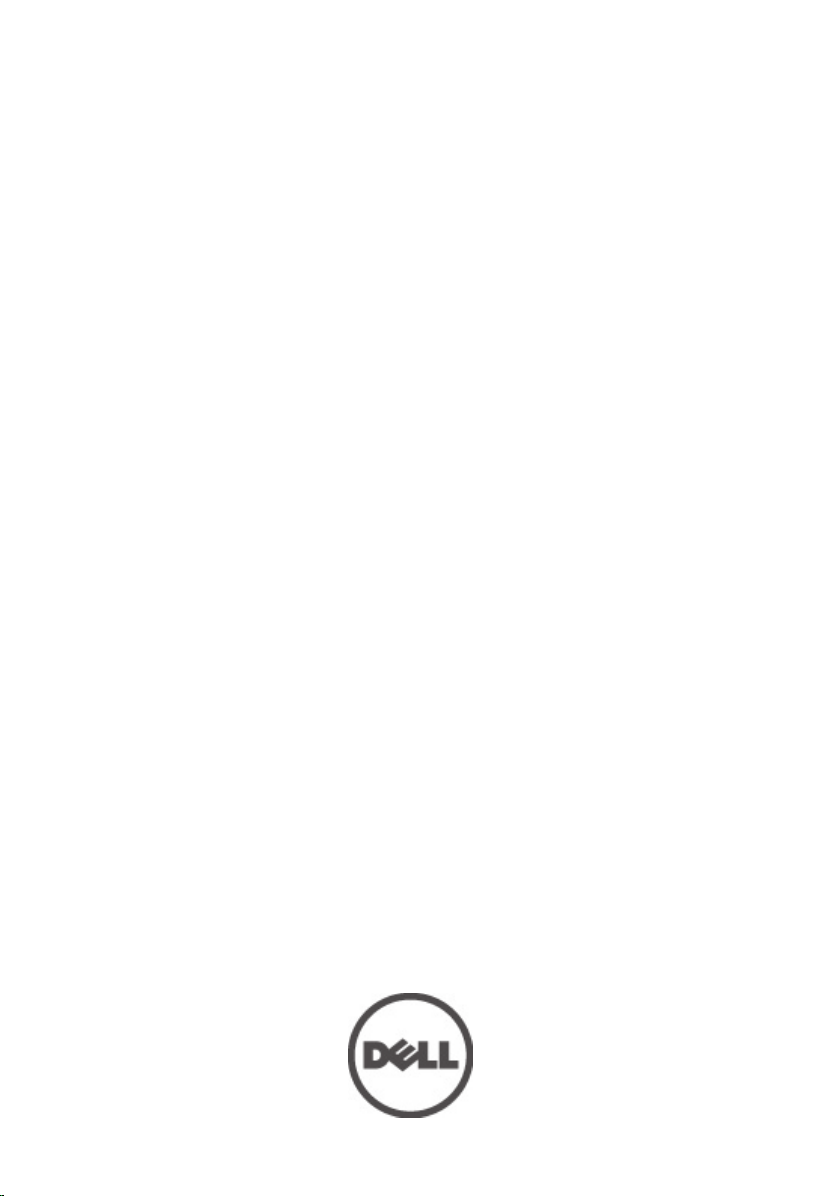
Dell Vostro 360
Ägarens handbok
Regleringsmodell: W03C
Regleringstyp: W03C001
Page 2
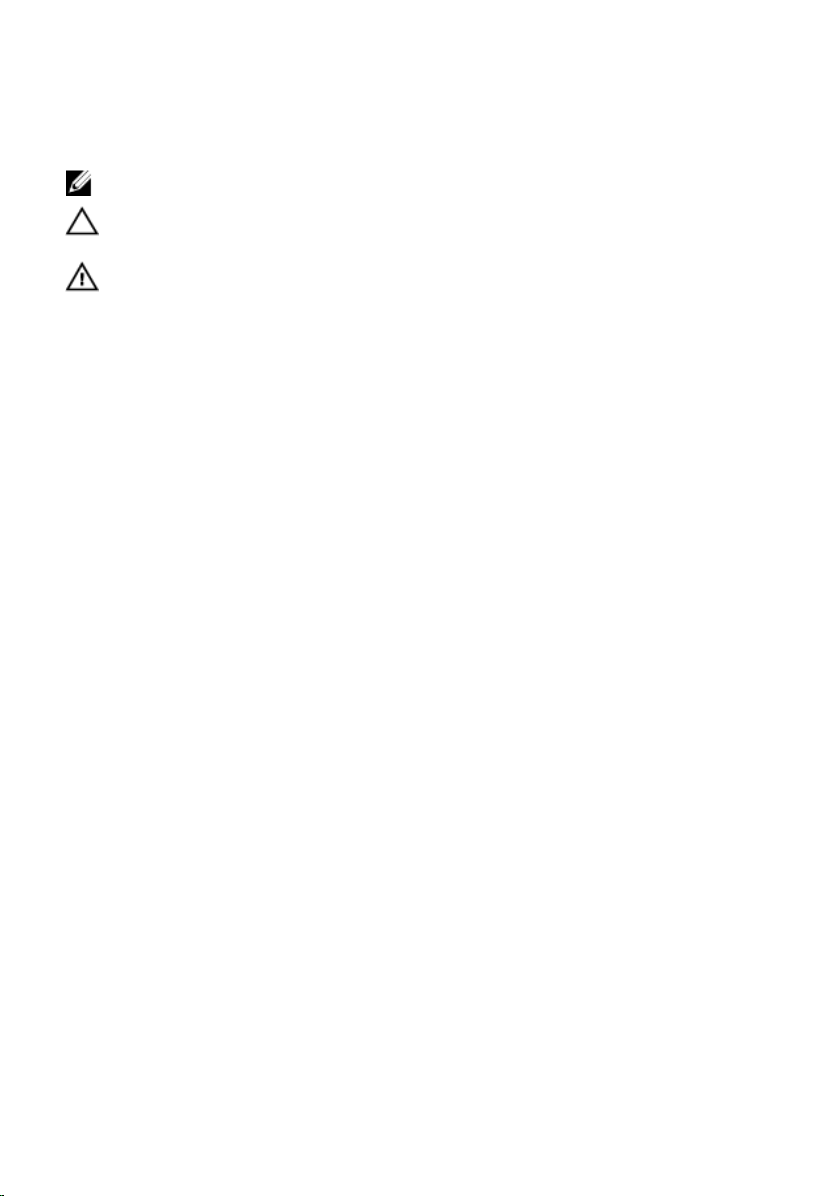
Upplysningar och varningar
OBS: Ger viktig information som kan hjälpa dig att få ut mer av datorn.
CAUTION: Ger information om risk för skador på maskinvaran eller dataförlust som kan
uppstå om anvisningarna inte följs.
VARNING: En varning signalerar risk för egendomsskada, personskada eller dödsfall.
Informationen i det här dokumentet kan komma att ändras utan föregående meddelande.
© 2011 Dell Inc. Med ensamrätt.
Återgivning av dessa material i någon form utan skriftligt tillstånd från Dell Inc. är strängt förbjuden.
Varumärken som återfinns i denna text:
ExpressCharge
tillhör Dell Inc.
varumärken eller varumärken som tillhör Intel Corporation i USA och andra länder.
varumärke och
ATI FirePro
Windows Vista
™
Intel
AMD Opteron
™
är varumärken som tillhör Advanced Micro Devices, Inc.
®
, Windows Vista-startknappen och
,
Latitude
®
,
™
Pentium
,
Latitude ON
®
,
Xeon
™
,
AMD Phenom
™
, DELL-logotypen,
Dell
™
,
OptiPlex
®
™
,
Core
™
,
Vostro
™
,
,
Atom
™
,
AMD Sempron
Office Outlook
™
Centrino
Dell Precision
och
®
och
™
,
AMD Athlon
®
är antingen varumärken eller
registrerade varumärken som tillhör Microsoft i USA och/eller andra länder.
som tillhör Blu-ray Disc Association (BDA) och är licensierad för användning på skivor och i spelare.
Bluetooth
under licens. Wi-Fi
®
-ordmärket är ett registrerat varumärke som tillhör
®
är ett registrerat varumärke som tillhör Wireless Ethernet Compatibility Alliance, Inc.
Bluetooth
Övriga varumärken kan användas i dokumentet som hänvisning till antingen de enheter som gör anspråk på
varumärkena eller deras produkter. Dell Inc. frånsäger sig allt ägarintresse av andra varumärken än sina
egna.
™
,
Precision ON
™
Wi-Fi Catcher
Celeron
Microsoft
är varummärken som
®
är registrerade
AMD
™
,
ATI Radeon
®
,
Windows
Blu-ray Disc
®
SIG, Inc. och används av Dell Inc.
™
,
®
är ett registrerat
™
och
®
,
MS-DOS
™
är ett varumärke
®
,
2011 – 10
Rev. A00
Page 3
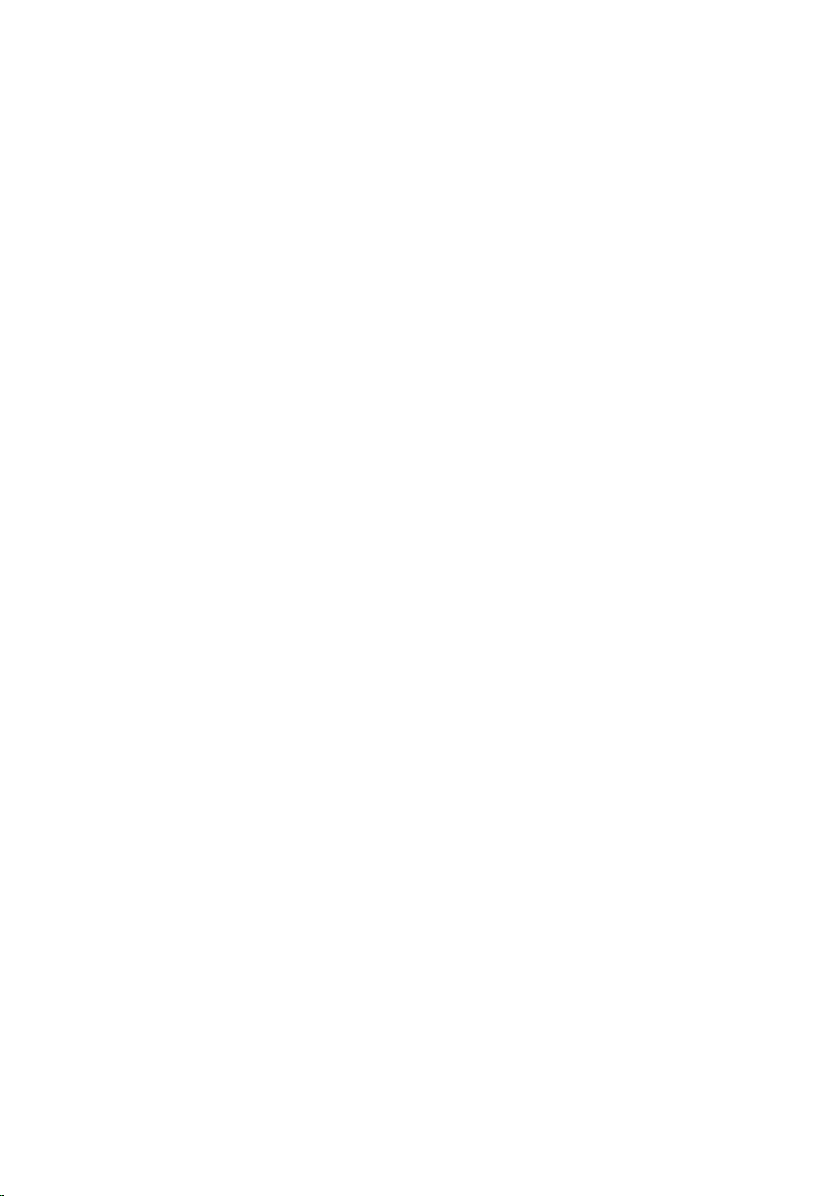
Innehåll
Upplysningar och varningar........................................................................2
Kapitel 1: Arbeta med datorn.......................................................................7
Innan du arbetar inuti datorn............................................................................................7
Rekommenderade verktyg................................................................................................8
Stänga av datorn...............................................................................................................8
När du har arbetat inuti datorn.........................................................................................9
Kapitel 2: Ta bort den bakre kåpan...........................................................11
Installera den bakre kåpan..............................................................................................12
Kapitel 3: Ta bort det bakre stativet.........................................................13
Installera det bakre stativet............................................................................................14
Kapitel 4: Ta bort de främre fötterna........................................................15
Installera de främre fötterna...........................................................................................16
Kapitel 5: Ta bort det bakre stativhöljet...................................................17
Installera det bakre stativhöljet.......................................................................................18
Kapitel 6: Ta bort det bakre I/O-höljet......................................................19
Installera det bakre indata/utdata-höljet (I/O)................................................................20
Kapitel 7: Ta bort den optiska enheten....................................................21
Installera den optiska enheten........................................................................................23
Kapitel 8: Ta bort minnesmodulen............................................................25
Installera minnesmodulen...............................................................................................27
Page 4
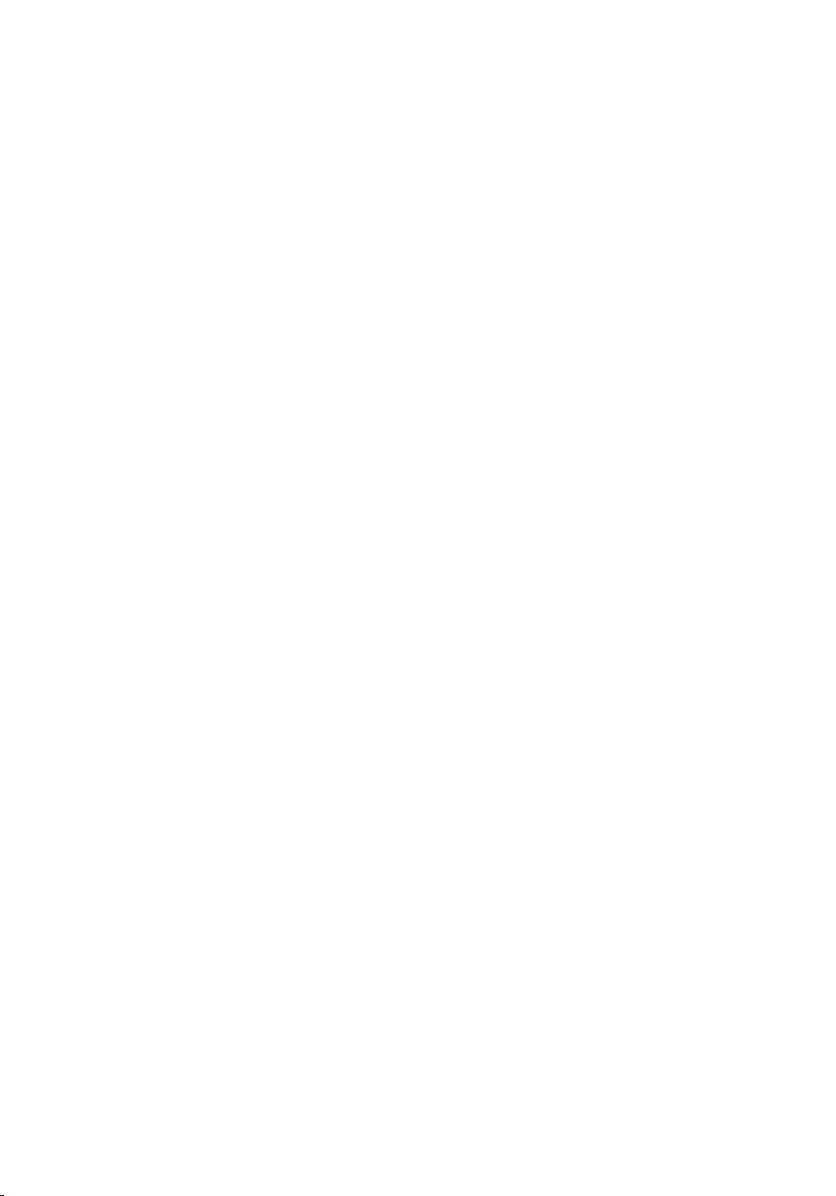
Kapitel 9: Ta bort hårddiskmonteringen..................................................29
Installera hårddisken.......................................................................................................31
Kapitel 10: Ta bort indata/utdata-panelen...............................................33
Installera indata/utdata-panelen.....................................................................................33
Kapitel 11: Ta bort moderkortskyddet......................................................35
Installera moderkortskyddet...........................................................................................36
Kapitel 12: Ta bort WLAN-kortet...............................................................37
Installera WLAN kortet....................................................................................................38
Kapitel 13: Ta bort högtalarna...................................................................39
Installera högtalarna.......................................................................................................40
Kapitel 14: Ta bort mittramen....................................................................41
Installera mittramen........................................................................................................42
Kapitel 15: Ta bort styrkortet för pekskärmen........................................43
Installera styrkortet för pekskärmen...............................................................................44
Kapitel 16: Ta bort strömbrytarmonteringen...........................................45
Installera strömbrytarmonteringen.................................................................................46
Kapitel 17: Ta bort knappcellsbatteriet....................................................47
Installera knappcellsbatteriet.........................................................................................48
Kapitel 18: Ta bort kylflänsfläkten.............................................................49
Installera kylflänsfläkten.................................................................................................50
Kapitel 19: Ta bort konverteringskortet...................................................51
Installera konverteringskortet.........................................................................................53
Kapitel 20: Ta bort processorfläkten........................................................55
Installera processorfläkten.............................................................................................56
Page 5
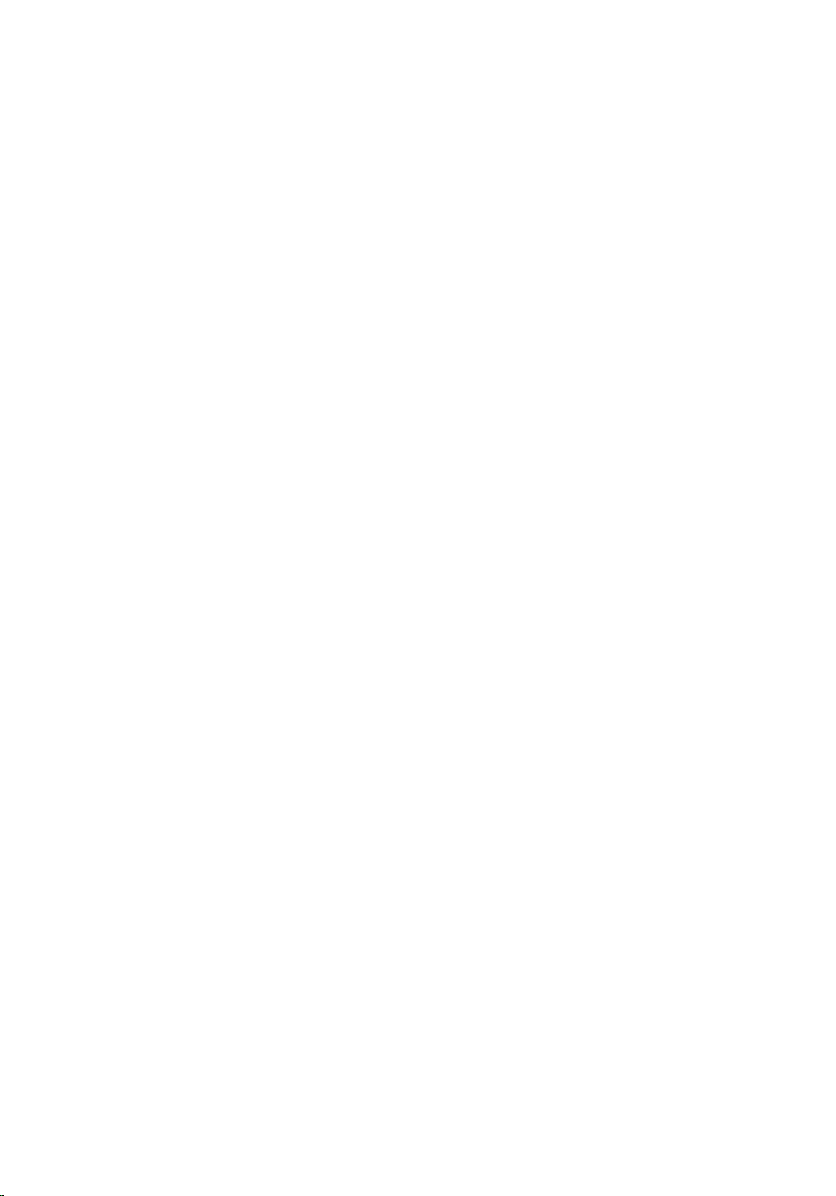
Kapitel 21: Ta bort kylflänsen....................................................................57
Installera processorkylflänsen........................................................................................58
Kapitel 22: Ta bort processorn..................................................................59
Installera processorn......................................................................................................60
Kapitel 23: Ta bort moderkortet.................................................................61
Installera moderkortet.....................................................................................................62
Kapitel 24: Ta bort moderkortplåten.........................................................65
Installera moderkortplåten..............................................................................................67
Kapitel 25: Ta bort högtalarkåpan.............................................................69
Installera högtalarkåpan.................................................................................................70
Kapitel 26: Ta bort frontramen...................................................................71
Installera frontramen.......................................................................................................72
Kapitel 27: Ta bort differentialsignalkabeln (lågspänning) (LVDS)......73
Installera differentialsignalkabeln (lågspänning) (LVDS)................................................74
Kapitel 28: Ta bort bildskärmspanelen.....................................................77
Installera bildskärmspanelen..........................................................................................78
Kapitel 29: Ta bort webbkameran.............................................................79
Installera webbkameran.................................................................................................80
Kapitel 30: Ta bort antennen......................................................................81
Installera antennen.........................................................................................................83
Kapitel 31: Översikt av systeminstallationsprogrammet.......................85
Öppna systeminstallationsprogrammet..........................................................................85
Systeminstallationsskärmar............................................................................................86
Alternativ i systeminstallationsprogrammet...................................................................87
Page 6

Main (huvudmeny)...........................................................................................................87
Advanced (avancerat).....................................................................................................88
Security (säkerhet)..........................................................................................................89
Boot (uppstart)................................................................................................................90
Exit (avsluta)....................................................................................................................90
Kapitel 32: Diagnostikfelmeddelanden....................................................91
Diagnostikpipkoder.........................................................................................................93
Diagnostikkoder för strömlysdiod...................................................................................93
Kapitel 33: Tekniska specifikationer.........................................................95
Kapitel 34: Kontakta Dell..........................................................................101
kontakta Dell..................................................................................................................101
Page 7
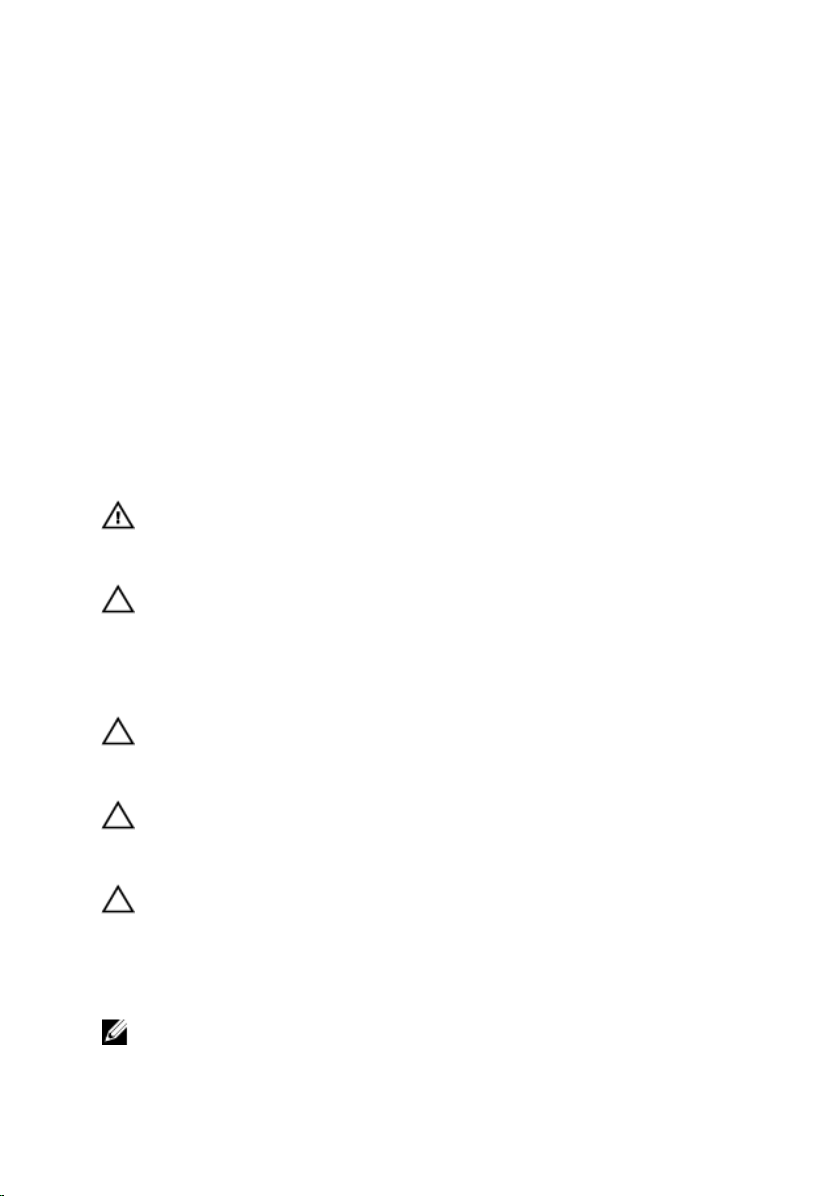
1
Arbeta med datorn
Innan du arbetar inuti datorn
Följ säkerhetsanvisningarna nedan för att skydda dig och datorn mot potentiella skador.
Om inget annat anges förutsätts i varje procedur i det här dokumentet att följande villkor
har uppfyllts:
• Du har läst säkerhetsinformationen som medföljde datorn.
• En komponent kan ersättas eller – om du köper den separat – monteras i omvänd
ordning jämfört med borttagningsproceduren.
VARNING: Innan du utför något arbete inuti datorn ska du läsa
säkerhetsanvisningarna som medföljde datorn. Mer säkerhetsinformation finns på
hemsidan för regelefterlevnad på www.dell.com/regulatory_compliance.
CAUTION: Många reparationer får endast utföras av behörig tekniker. Du bör bara
utföra felsökning och enkla reparationer som beskrivs i produktdokumentationen
eller instruerats av supportteamet online eller per telefon. Skada som uppstår p.g.a.
service som inte godkänts av Dell täcks inte av garantin. Läs och följ
säkerhetsanvisningarna som medföljer produkten.
CAUTION: Undvik elektrostatiska urladdningar genom att jorda dig själv. Använd ett
antistatarmband eller vidrör en omålad metallyta (till exempel en kontakt på datorns
baksida) med jämna mellanrum.
CAUTION: Hantera komponenter och kort varsamt. Rör inte komponenterna eller
kontakterna på ett kort. Håll kortet i kanterna eller i hållaren av metall. Håll alltid en
komponent, t.ex. en processor, i kanten och aldrig i stiften.
CAUTION: När du kopplar bort en kabel ska du alltid dra i kontakten eller i dess
dragflik, inte i själva kabeln. Vissa kablar har kontakter med låsflikar. Tryck i så fall
in låsflikarna innan du kopplar ur kabeln. Dra isär kontakterna rakt ifrån varandra så
att inga kontaktstift böjs. Se även till att båda kontakterna är korrekt inriktade innan
du kopplar in kabeln.
OBS: Färgen på datorn och vissa komponenter kan skilja sig från de som visas i det
här dokumentet.
7
Page 8
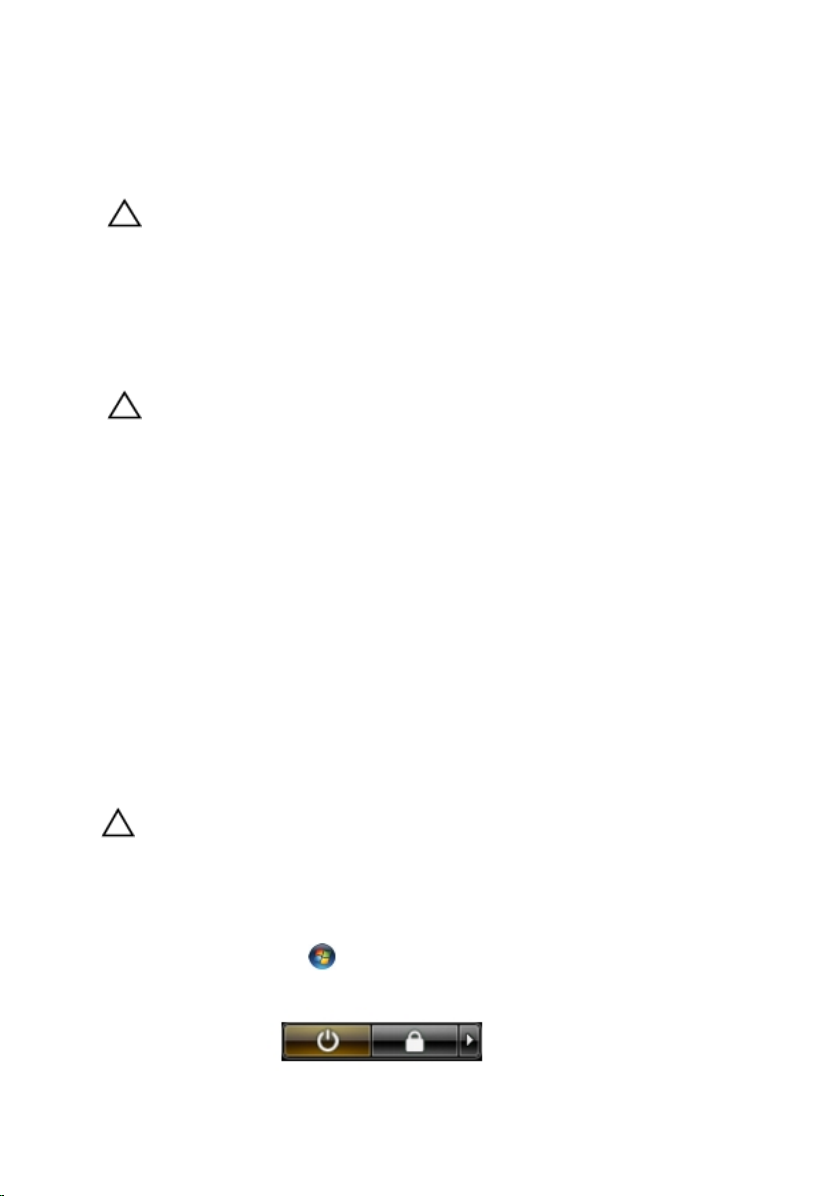
För att undvika att skada datorn ska du utföra följande åtgärder innan du börjar arbeta i
den.
1. Se till att arbetsytan är ren och plan så att inte datorhöljet skadas.
2. Stäng av datorn (se Stänga av datorn).
CAUTION: Nätverkskablar kopplas först loss från datorn och sedan från
nätverksenheten.
3. Koppla bort alla externa kablar från datorn.
4. Koppla loss datorn och alla anslutna enheter från eluttagen.
5. Tryck och håll ned strömbrytaren medan datorn kopplas bort så att moderkortet
jordas.
6. Ta bort kåpan.
CAUTION: Jorda dig genom att röra vid en omålad metallyta, till exempel metallen
på datorns baksida, innan du vidrör något inuti datorn. Medan du arbetar bör du
med jämna mellanrum röra vid en olackerad metallyta för att avleda statisk
elektricitet som kan skada de inbyggda komponenterna.
Rekommenderade verktyg
Procedurerna i detta dokument kan kräva att följande verktyg används:
• Liten spårskruvmejsel
• Stjärnskruvmejsel storlek 0
• Stjärnskruvmejsel storlek 1
• Liten plastrits
• CD-skiva med BIOS-uppdateringsprogram
Stänga av datorn
CAUTION: Undvik dataförlust genom att spara och stänga alla öppna filer och
avsluta alla program innan du stänger av datorn.
1. Stäng av operativsystemet:
– I Windows Vista:
Klicka på Start och klicka sedan på pilen i det nedre högra hörnet av
Start-menyn (se bilden nedan) och klicka sedan på Stäng av.
8
Page 9
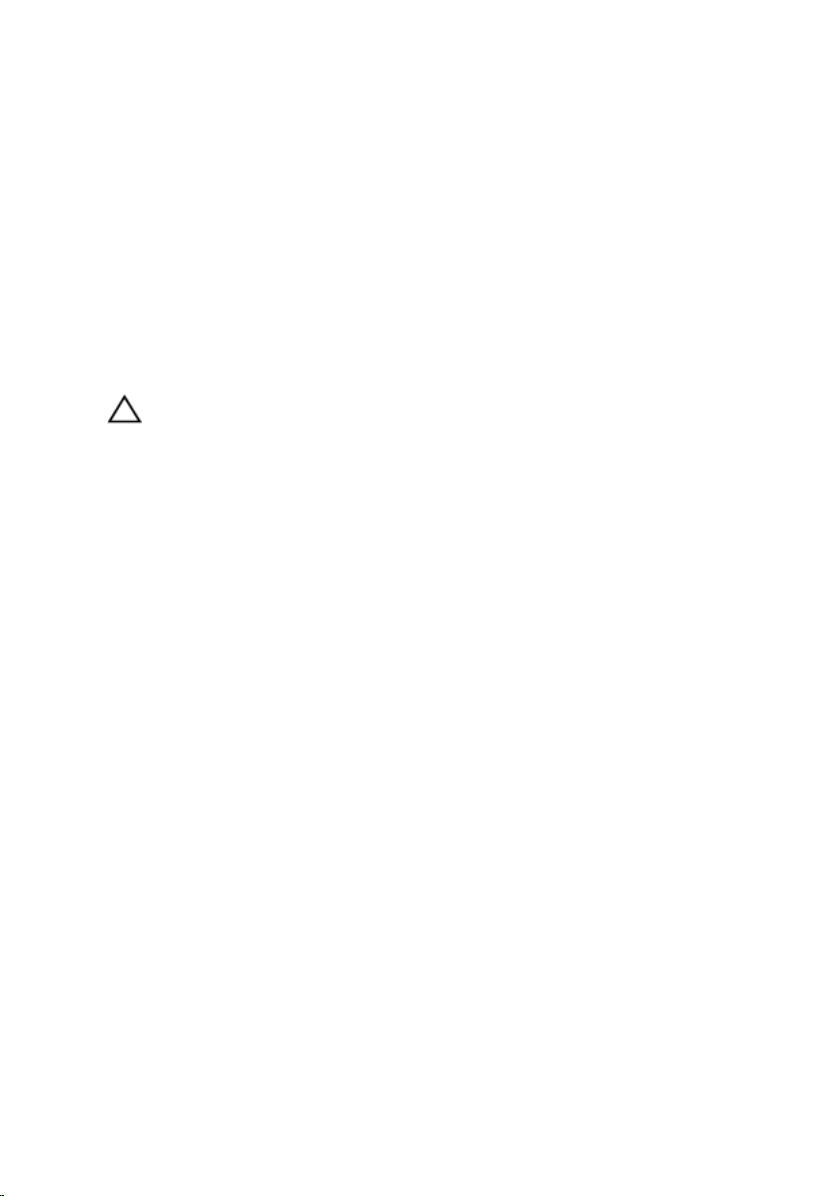
– I Windows XP:
Klicka på Start → Stäng av datorn → Stäng av . Datorn stängs av när
operativsystemets avstängningsprocedur är klar.
2. Kontrollera att datorn och alla anslutna enheter är avstängda. Om inte datorn och
de anslutna enheterna automatiskt stängdes av när du avslutade operativsystemet
så håller du strömbrytaren intryckt i ungefär 4 sekunder för att stänga av dem.
När du har arbetat inuti datorn
När du har utfört utbytesprocedurerna ser du till att ansluta de externa enheterna,
korten, kablarna osv. innan du startar datorn.
1. Sätt tillbaka datorkåpan.
CAUTION: Anslut alltid nätverkskablar till nätverksenheten först och sedan till
datorn.
2. Anslut eventuella telefon- eller nätverkskablar till datorn.
3. Anslut datorn och alla anslutna enheter till eluttagen.
4. Starta datorn.
5. Kontrollera att datorn fungerar korrekt genom att köra Dell Diagnostics.
9
Page 10
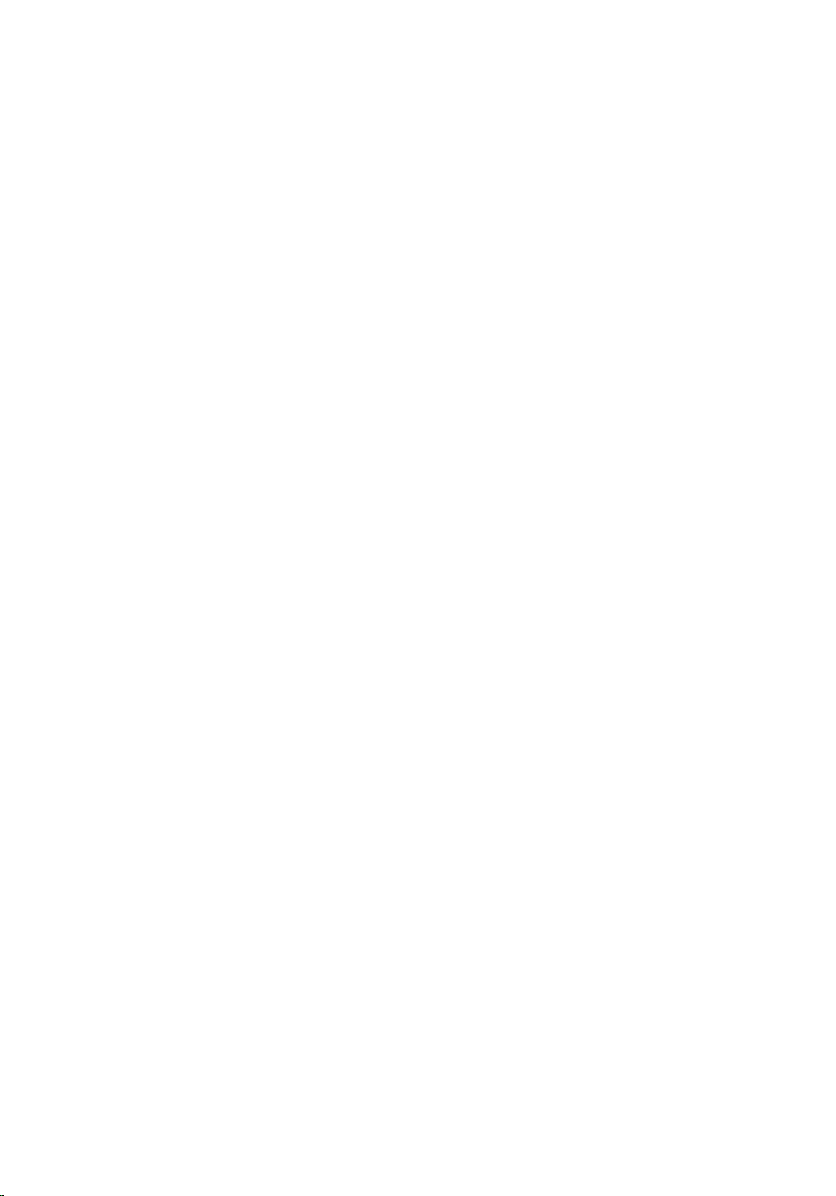
10
Page 11

Ta bort den bakre kåpan
2
1. Följ anvisningarna i
2. Ta bort skruvarna som håller fast den bakre kåpan.
3. Bänd bort kåpan från datorn.
Innan du arbetar inuti datorn
.
4. Lyft bort kåpan från datorn.
11
Page 12
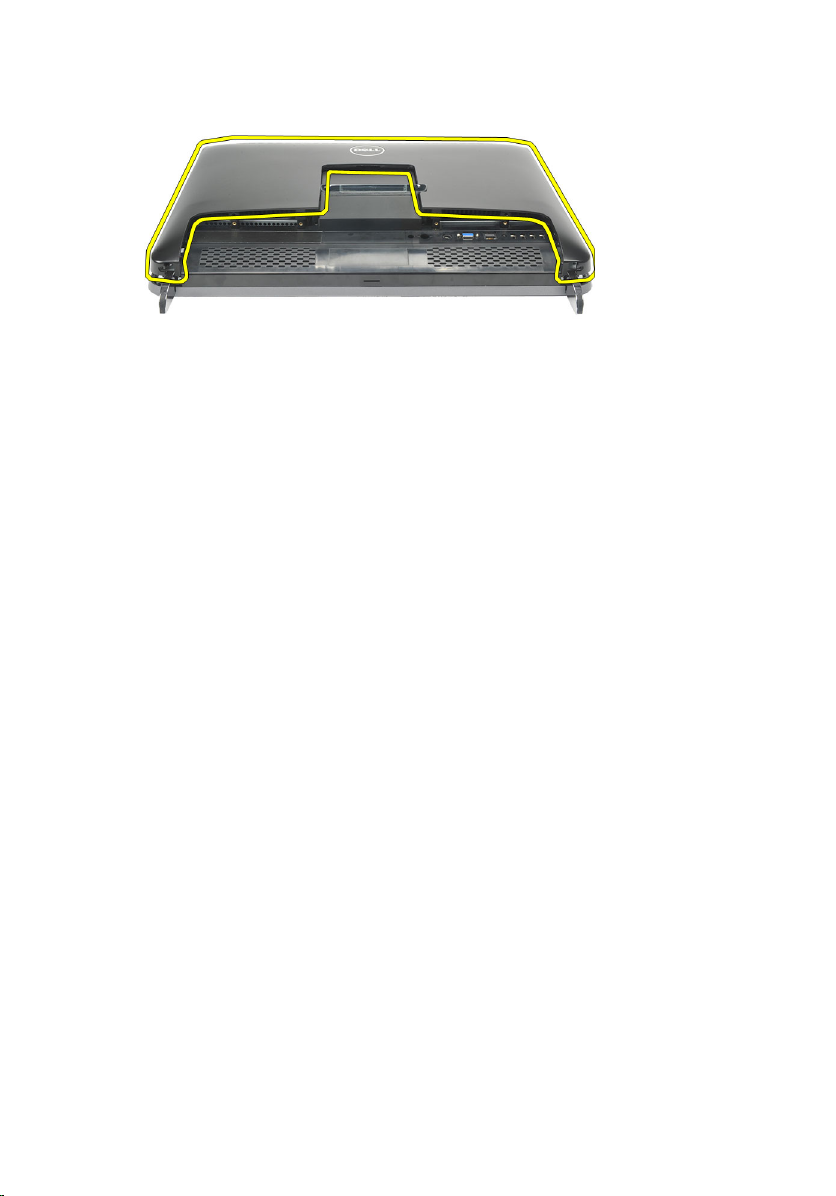
Installera den bakre kåpan
1. Placera den bakre kåpan på chassit.
2. Tryck den bakre kåpan nedåt tills den klickar på plats.
3. Sätt tillbaka skruvarna som håller fast den bakre kåpan i datorn.
4. Följ anvisningarna i
När du har arbetat inuti datorn
.
12
Page 13

Ta bort det bakre stativet
3
1. Följ anvisningarna i
2. Ta bort den
3. Ta bort skruvarna som håller fast det bakre stativet i datorn.
4. Dra det bakre stativet uppåt och ta bort det från chassit.
Innan du arbetar inuti datorn
bakre kåpan
.
.
13
Page 14
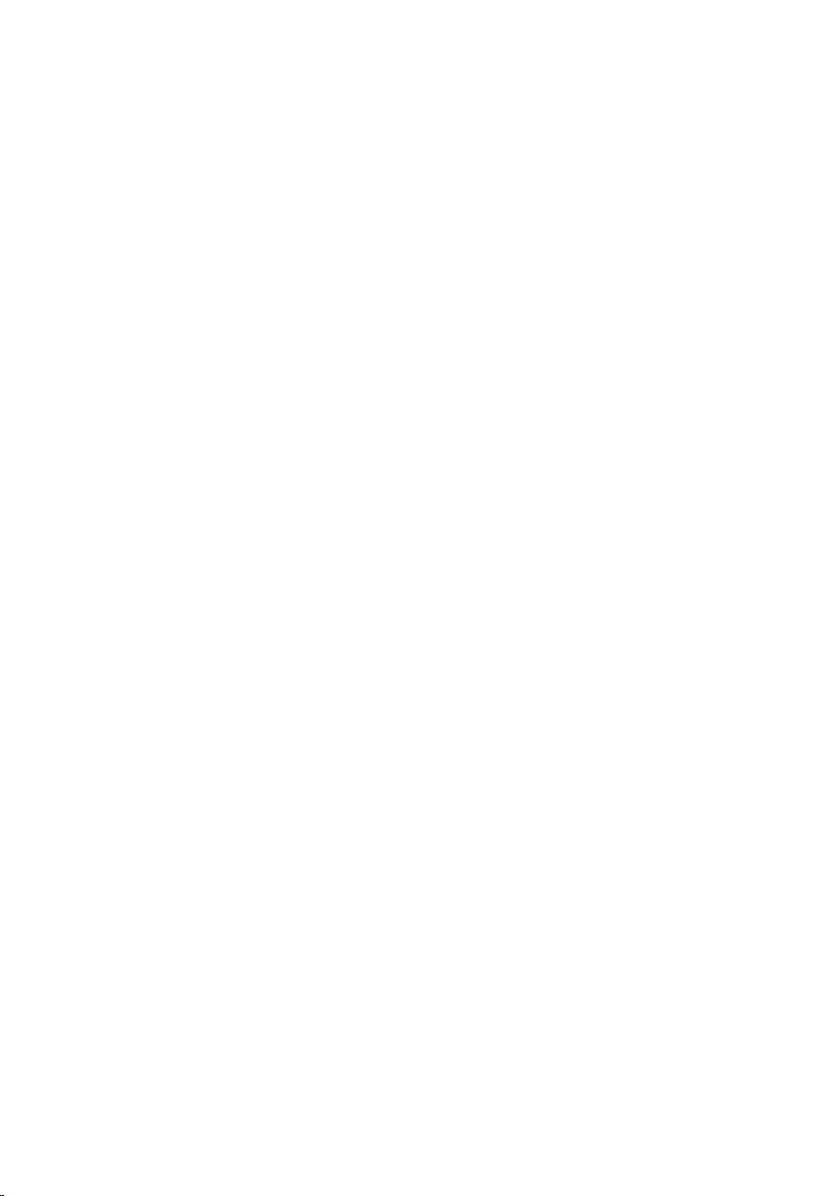
Installera det bakre stativet
1. Rikta in det bakre stativet i chassit och kontrollera att det klickar på plats.
2. Dra åt skruvarna som håller fast det bakre stativet i datorn.
3. Installera den
4. Följ anvisningarna i
bakre kåpan
.
När du har arbetat inuti datorn
.
14
Page 15
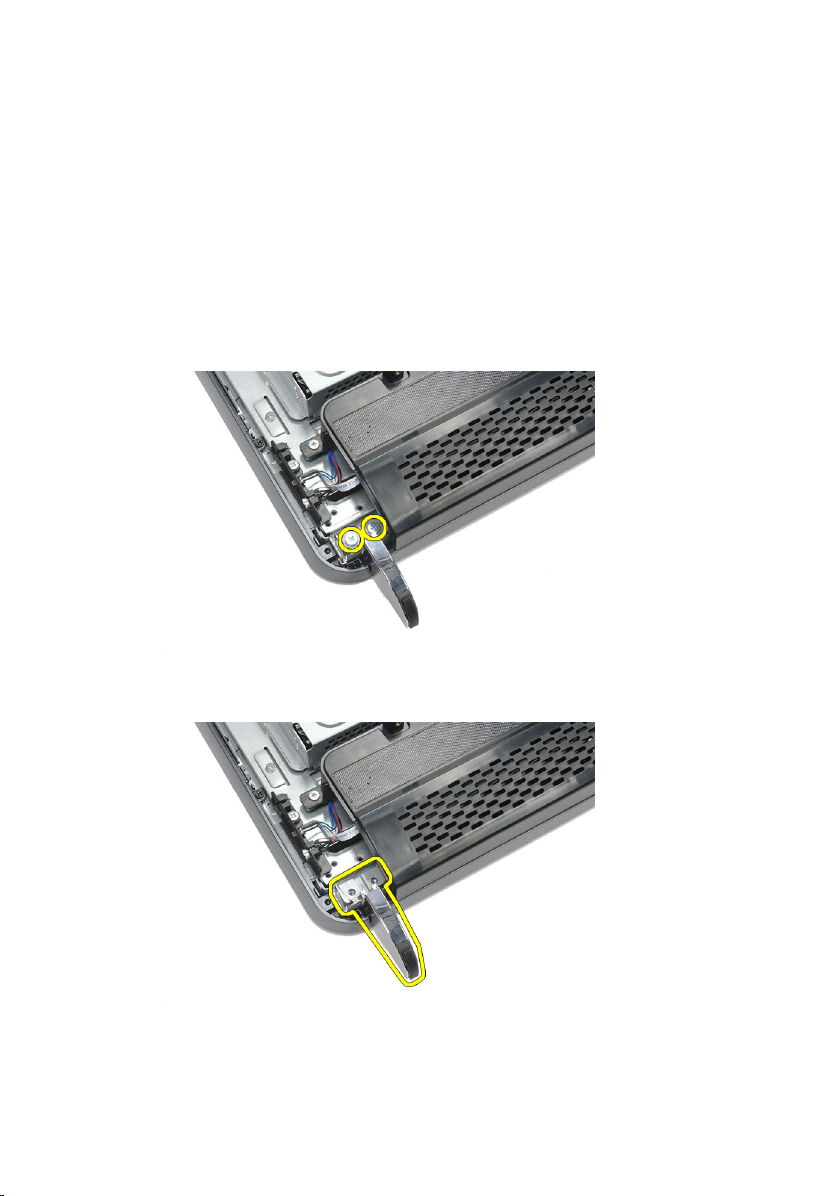
Ta bort de främre fötterna.
4
1. Följ anvisningarna i
2. Ta bort den
3. Ta bort skruvarna som håller fast den vänstra främre foten.
4. Ta bort den vänstra främre foten.
Innan du arbetar inuti datorn
bakre kåpan
.
.
5. Ta bort skruvarna som håller fast den högra främre foten.
15
Page 16

6. Ta bort den högra främre foten.
Installera de främre fötterna
1. Rikta in de främre fötterna med den nedre vänstra och högra kanten på chassit.
2. Dra åt skruvarna som håller fast den vänstra och den högra foten.
3. Installera den
4. Följ anvisningarna i
bakre kåpan
.
När du har arbetat inuti datorn
.
16
Page 17
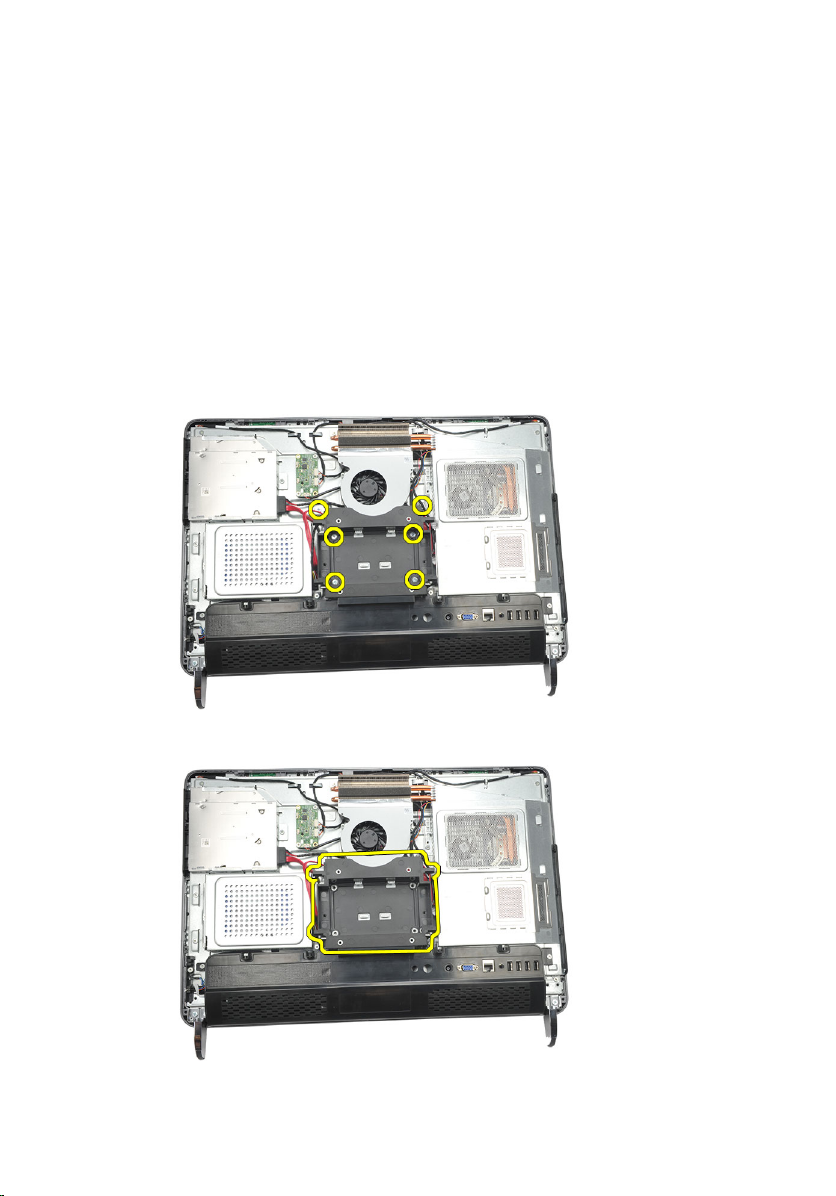
Ta bort det bakre stativhöljet
5
1. Följ anvisningarna i
2. Ta bort den
3. Ta bort det
4. Ta bort skruvarna på överkanten och insidan av det bakre stativhöljet.
5. Lyft upp det bakre stativhöljet och ta bort det från datorn.
bakre stativet
Innan du arbetar inuti datorn
bakre kåpan
.
.
.
17
Page 18
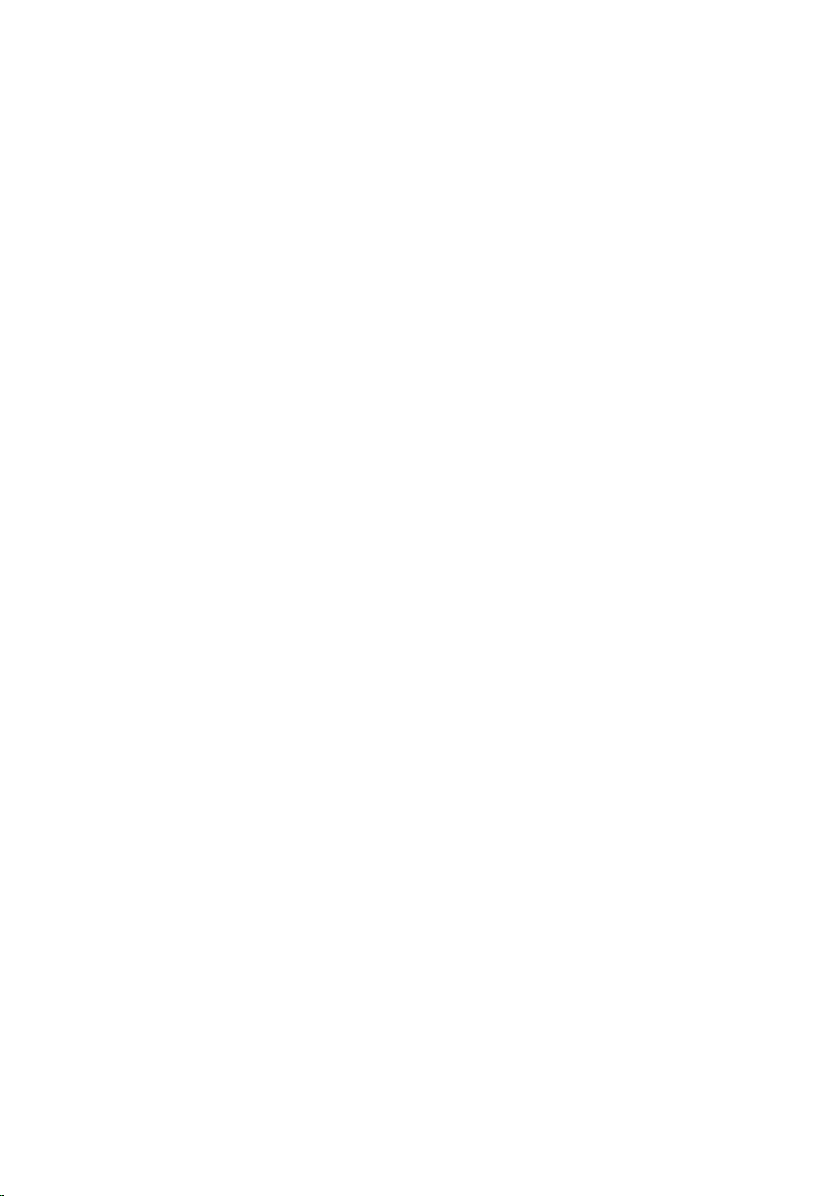
Installera det bakre stativhöljet
1. Rikta in det bakre stativhöljet på chassit.
2. Dra åt skruvarna på utsidan och insidan av det bakre stativhöljet.
3. Installera det
4. Installera den
5. Följ anvisningarna i
bakre stativet
bakre kåpan
.
.
När du har arbetat inuti datorn
.
18
Page 19
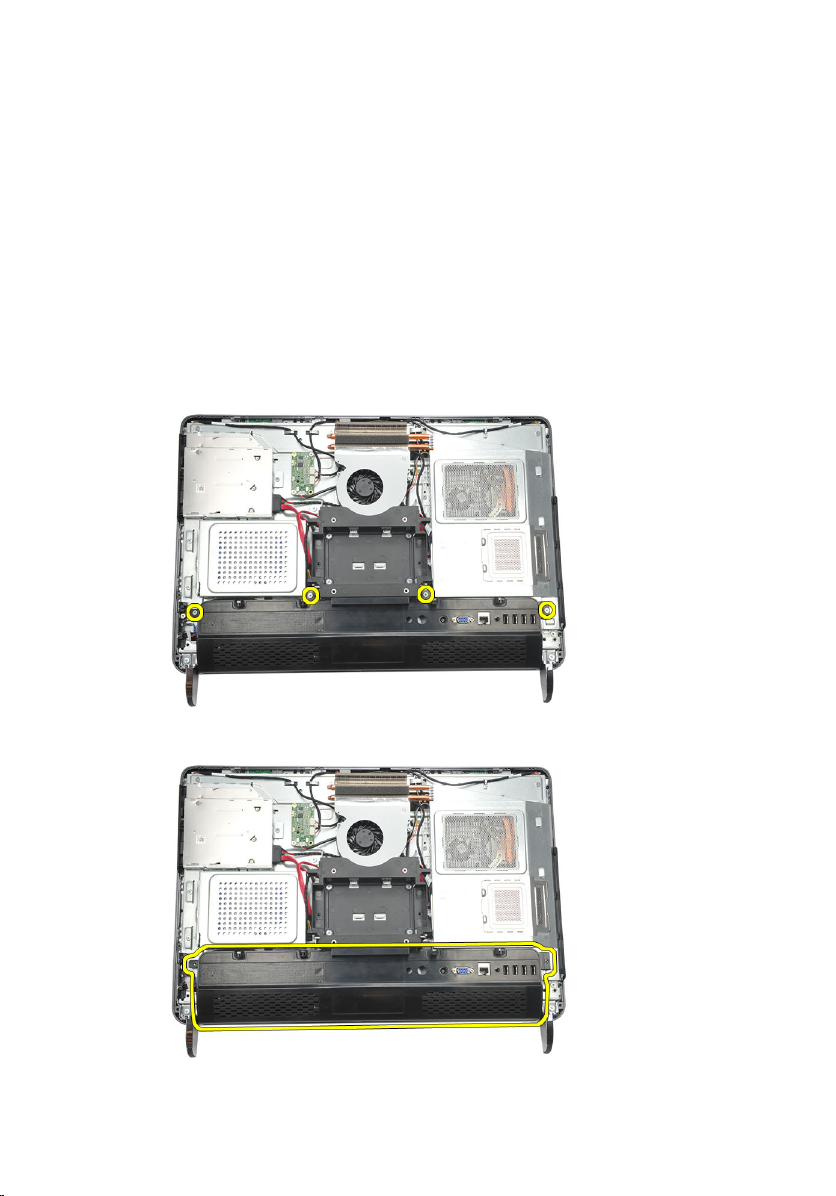
Ta bort det bakre I/O-höljet
6
1. Följ anvisningarna i
2. Ta bort den
3. Ta bort det
4. Ta bort skruvarna som håller fast det bakre I/O-höljet.
5. Bänd loss det bakre I/O-höljet från chassit och lyft upp det.
bakre stativet
Innan du arbetar inuti datorn
bakre kåpan
.
.
.
19
Page 20
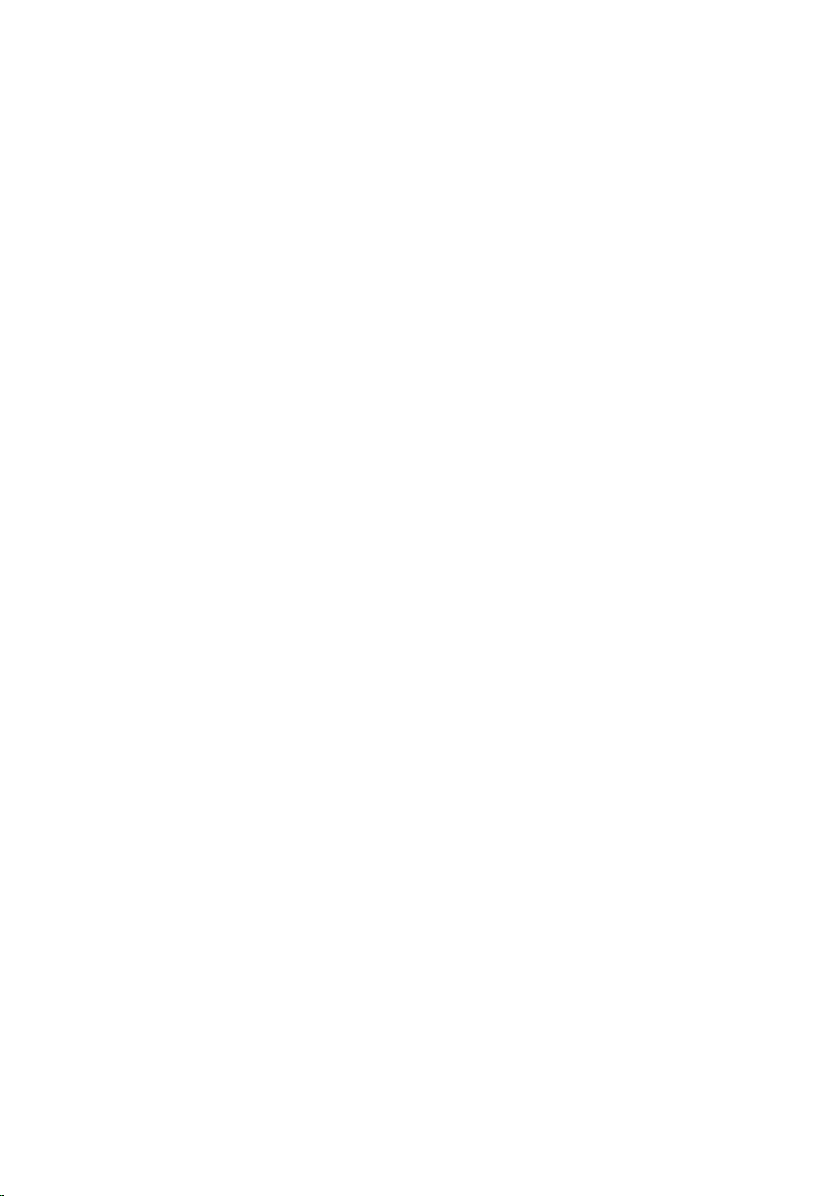
Installera det bakre indata/utdata-höljet (I/O)
1. Rikta in det bakre I/O-höljet på chassit.
2. Dra åt skruvarna som håller det bakre I/O-höljet på plats.
3. Installera det
4. Installera den
5. Följ anvisningarna i
bakre stativet
bakre kåpan
.
.
När du har arbetat inuti datorn
.
20
Page 21

Ta bort den optiska enheten
7
1. Följ anvisningarna i
2. Ta bort den
3. Koppla bort SATA-kabeln från den optiska enheten.
4. Ta bort skruven som håller fast den optiska enheten i chassit.
Innan du arbetar inuti datorn
bakre kåpan
.
.
5. Skjut ut den optiska enheten ur datorn.
21
Page 22
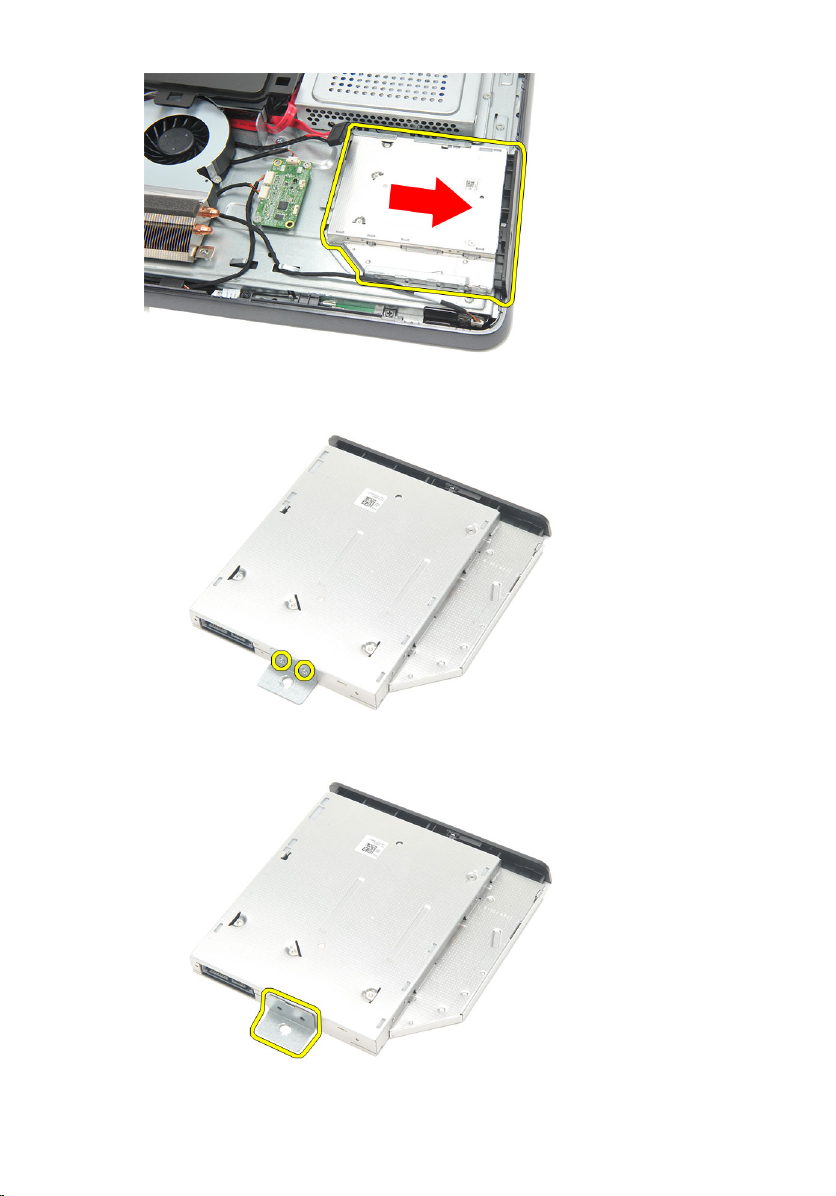
6. Ta bort skruvarna som håller fast hållaren för den optiska enheten.
7. Ta bort hållaren från den optiska enhetsmodulen.
22
Page 23
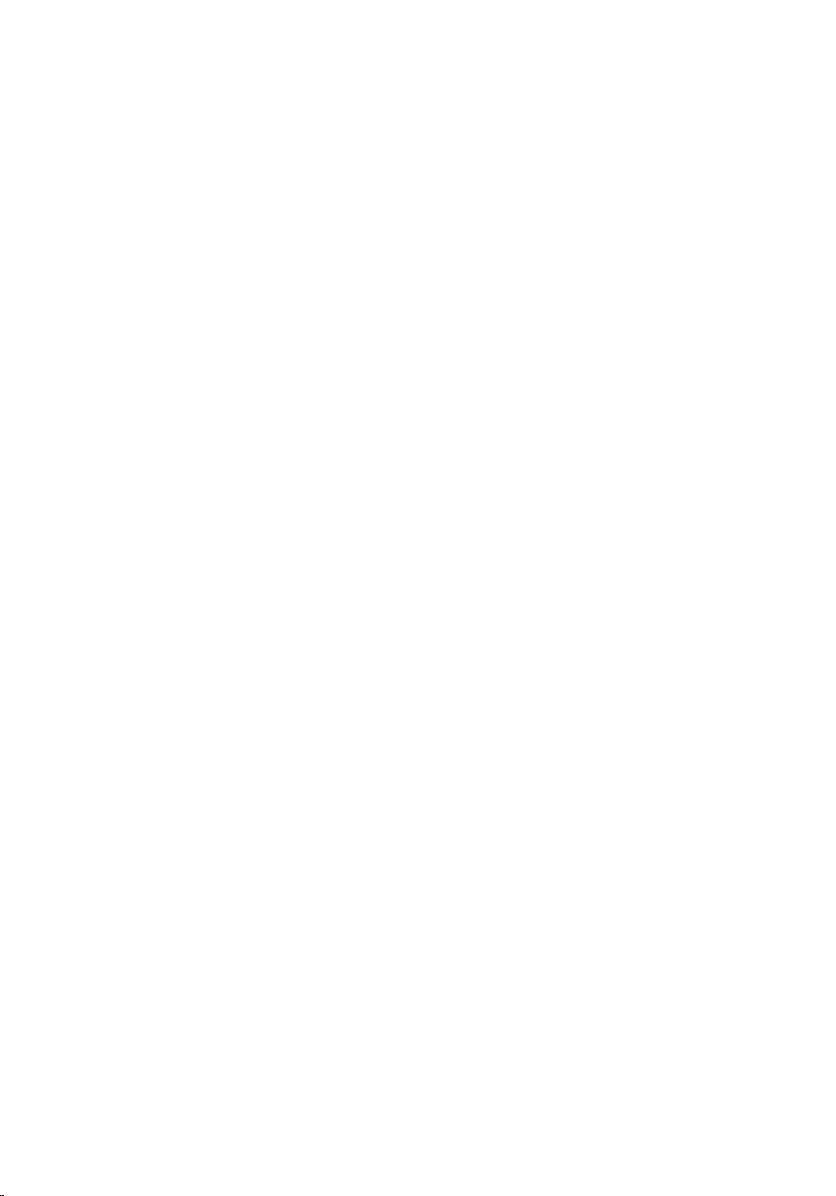
Installera den optiska enheten
1. Sätt tillbaka hållaren på den optiska enheten och dra åt skruven som håller den
optiska enheten på plats.
2. Skjut tillbaka den optiska enheten i datorn.
3. Dra åt skruven som håller fast den optiska enheten i chassit.
4. Anslut SATA-kabeln till den optiska enheten.
5. Installera den
6. Följ anvisningarna i
bakre kåpan
.
När du har arbetat inuti datorn
.
23
Page 24
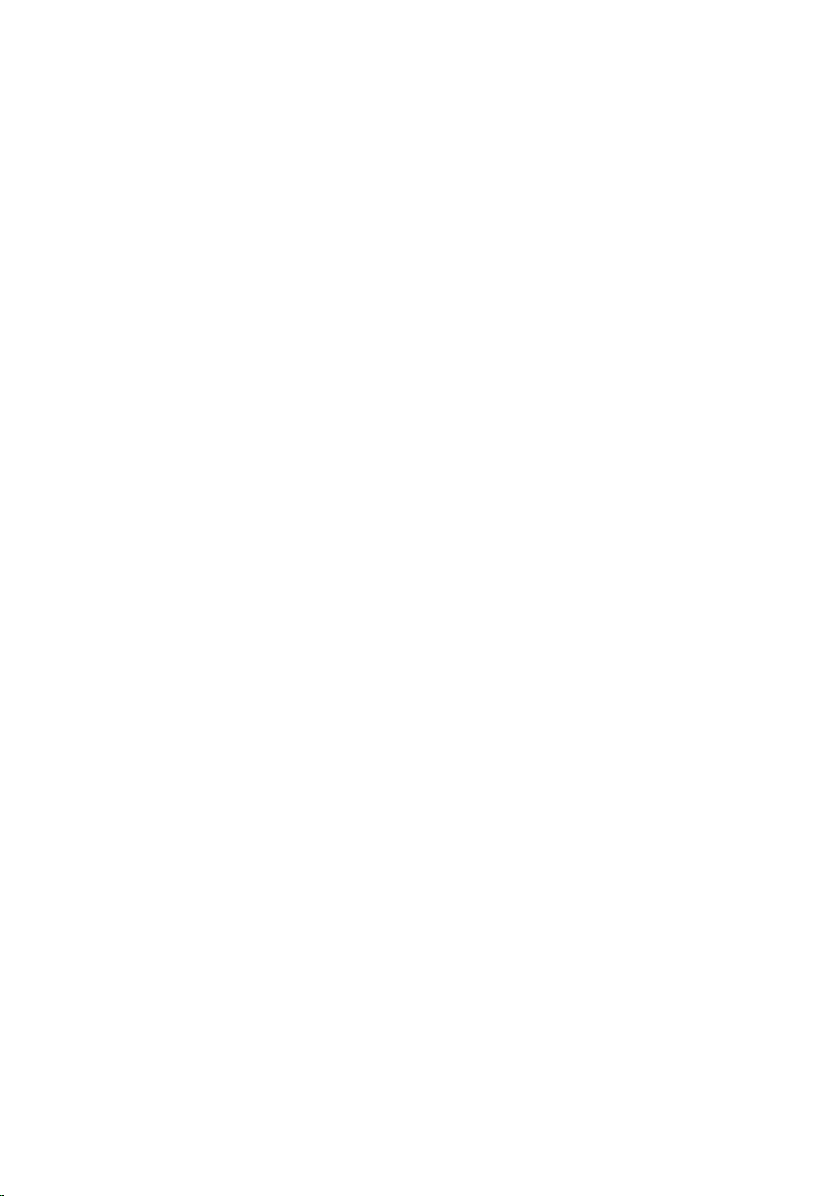
24
Page 25
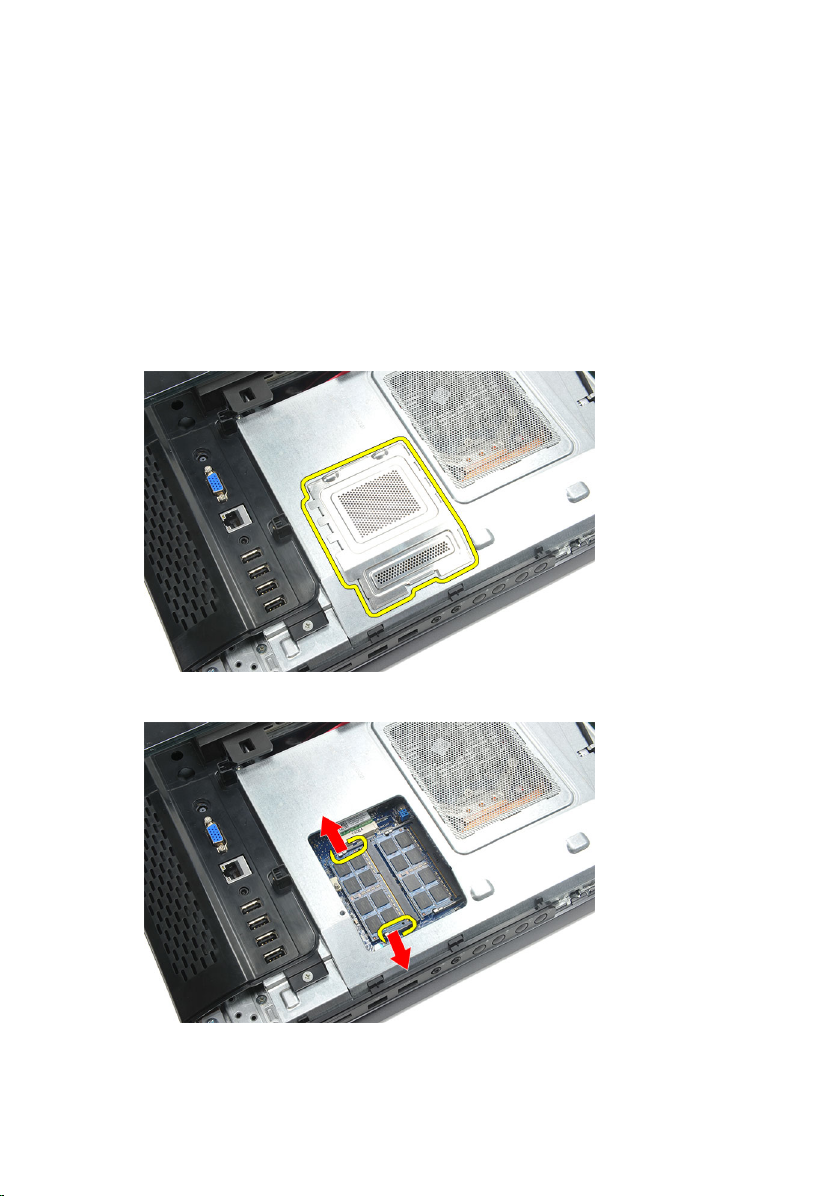
Ta bort minnesmodulen
8
1. Följ anvisningarna i
2. Ta bort den
3. Bänd loss minneshöljet och lyft upp det från datorn.
4. Bänd bort låsspännena från minnesmodulen tills den hoppar upp.
Innan du arbetar inuti datorn
bakre kåpan
.
.
5. Ta bort minnesmodulen från kontakten på datorn.
25
Page 26

6. Bänd bort låsspännena från den andra minnesmodulen tills den hoppar upp.
7. Ta bort den andra minnesmodulen från kontakten på datorn.
26
Page 27
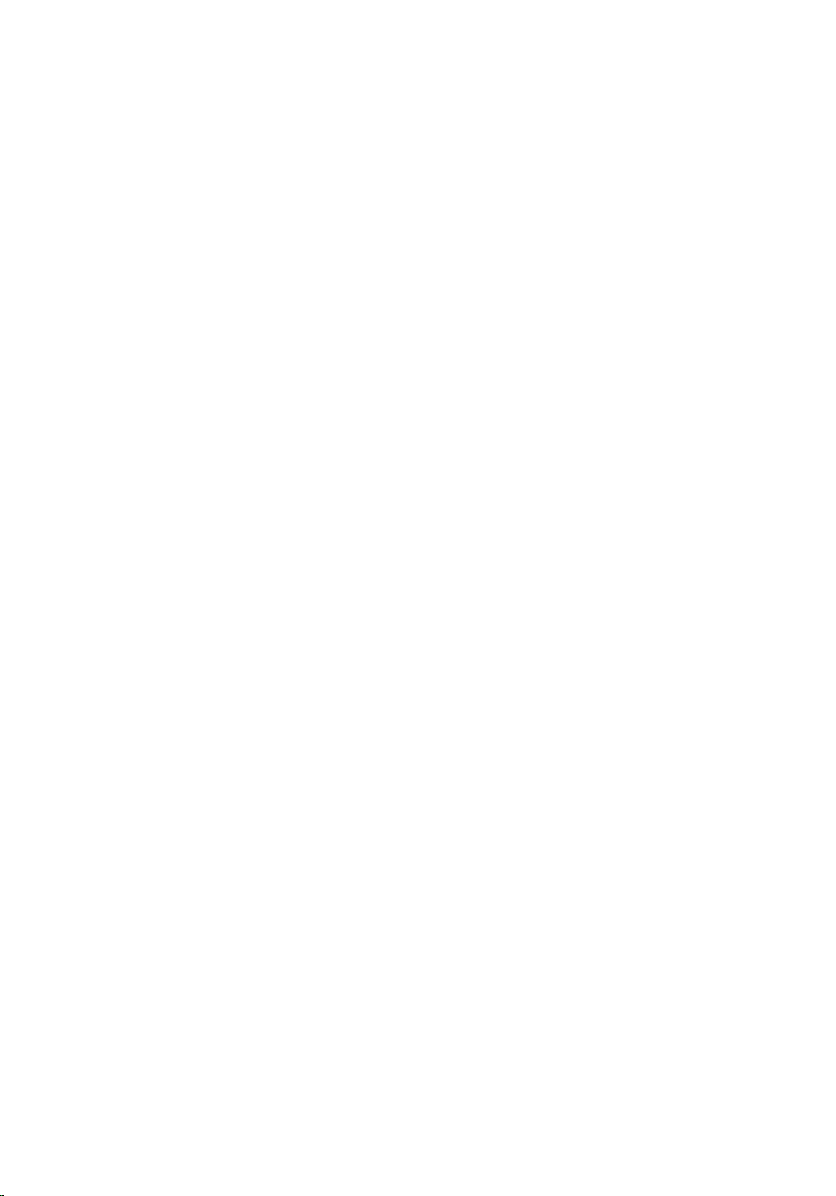
Installera minnesmodulen
1. Sätt in minnesmodulen i minnessockeln.
2. Tryck på låsspännena så att minnesmodulen sitter ordentligt på plats.
3. Installera den
4. Följ anvisningarna i
bakre kåpan
.
När du har arbetat inuti datorn
.
27
Page 28
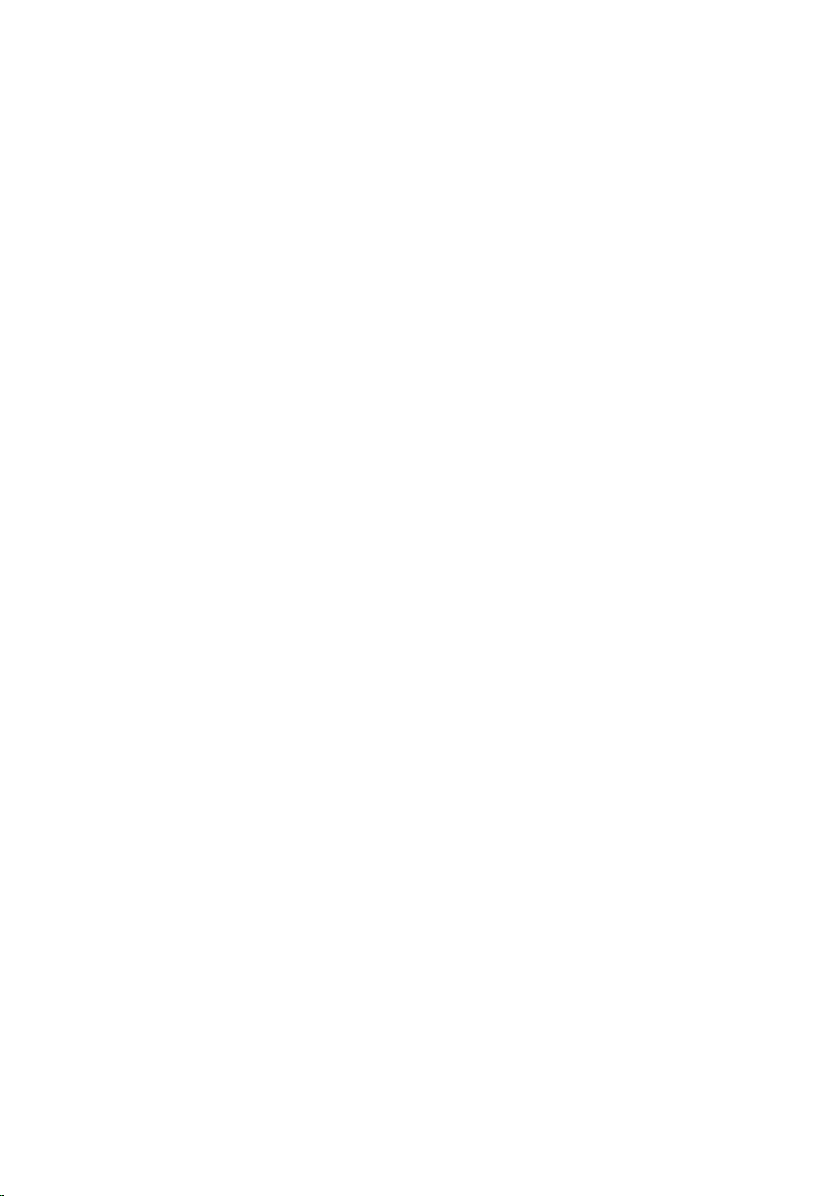
28
Page 29

Ta bort hårddiskmonteringen
9
1. Följ anvisningarna i
2. Ta bort den
3. Ta bort det
4. Ta bort det
5. Ta bort skruven som håller fast hårddiskhållaren i chassit.
6. Skjut hårddiskhållaren mot utsidan av datorn så att flikarna lossar från chassit.
bakre I/O-höljet
bakre stativet
Innan du arbetar inuti datorn
bakre kåpan
.
.
.
.
29
Page 30

7. Koppla loss hårddiskkabeln från hårddisken.
8. Lyft ut hårddiskhållaren ur chassit. Ta bort skruvarna som håller fast
hårddiskhållaren i hårddisken.
9. Skjut ut hårddisken ur hållaren.
30
Page 31

Installera hårddisken
1. Skjut tillbaka hårddisken i hållaren.
2. Sätt tillbaka skruvarna som håller fast hårddisken i hårddiskhållaren.
3. Skjut och tryck in hårddiskhållaren i chassit så att den sitter ordentligt på plats.
4. Dra åt skruven som håller fast hårddiskhållaren i chassit.
5. Installera det
6. Installera det
7. Installera den
8. Följ anvisningarna i
bakre stativet
bakre I/O-höljet
bakre kåpan
.
.
.
När du har arbetat inuti datorn
.
31
Page 32

32
Page 33

Ta bort indata/utdata-panelen
10
1. Följ anvisningarna i
2. Ta bort den
3. Ta bort det
4. Ta bort det
5. Ta bort
6. Ta bort I/O-panelen från chassit.
bakre stativet
bakre I/O-höljet
moderkortskyddet
Innan du arbetar inuti datorn
bakre kåpan
.
.
.
.
.
Installera indata/utdata-panelen
1. Placera moderkortskyddet på chassit.
2. Dra åt skruvarna som håller fast moderkortskyddet.
3. Installera I/O-panelen på moderkortet så att den sitter ordentligt på plats.
4. Installera det
5. Installera det
6. Installera den
7. Följ anvisningarna i
bakre I/O-höljet
bakre stativet
bakre kåpan
När du har arbetat inuti datorn
.
.
.
.
33
Page 34

34
Page 35

Ta bort moderkortskyddet
11
1. Följ anvisningarna i
2. Ta bort den
3. Ta bort det
4. Ta bort det
5. Ta bort
6. Ta bort skruvarna som håller fast moderkortskyddet.
7. Luta moderkortskyddet och ta bort det från datorn.
bakre stativet
bakre I/O-höljet
I/O-panelen
Innan du arbetar inuti datorn
bakre kåpan
.
.
.
.
.
35
Page 36

Installera moderkortskyddet
1. Placera moderkortskyddet på chassit.
2. Dra åt skruvarna som håller fast moderkortskyddet.
3. Installera
4. Installera det
5. Installera det
6. Installera den
7. Följ anvisningarna i
I/O-panelen
bakre I/O-höljet
bakre stativet
bakre kåpan
När du har arbetat inuti datorn
.
.
.
.
.
36
Page 37

Ta bort WLAN-kortet
12
1. Följ anvisningarna i
2. Ta bort den
3. Ta bort det
4. Ta bort det
5. Ta bort
6. Koppla bort antennkablarna från WLAN-kortet.
7. Ta bort skruven som håller fast WLAN-kortet och ta bort det från datorn.
bakre stativet
bakre I/O-höljet
moderkortskyddet
Innan du arbetar inuti datorn
bakre kåpan
.
.
.
.
.
37
Page 38

Installera WLAN kortet
1. Skjut in WLAN-kortet i kortplatsen.
2. Dra åt skruvarna som håller WLAN-kortet på plats.
3. Anslut antennkablarna i enlighet med färgkoden på WLAN-kortet.
4. Installera
5. Installera det
6. Installera det
7. Installera den
8. Följ anvisningarna i
moderkortskyddet
bakre I/O-höljet
bakre stativet
bakre kåpan
.
När du har arbetat inuti datorn
.
.
.
.
38
Page 39

Ta bort högtalarna
13
1. Följ anvisningarna i
2. Ta bort den
3. Ta bort det
4. Ta bort det
5. Ta bort
6. Koppla bort högtalarkabeln från moderkortet.
7. Ta bort skruvarna som håller fast höger och vänster högtalare.
bakre stativet
bakre I/O-höljet
moderkortskyddet
Innan du arbetar inuti datorn
bakre kåpan
.
.
.
.
.
39
Page 40

8. Ta bort högtalarna från datorn.
Installera högtalarna
1. Placera högtalarna på chassit.
2. Dra åt skruvarna som håller båda högtalarna på plats.
3. Anslut högtalarkabeln till moderkortet.
4. Installera
5. Installera det
6. Installera det
7. Installera den
8. Följ anvisningarna i
40
moderkortskyddet
bakre I/O-höljet
bakre stativet
bakre kåpan
.
.
.
.
När du har arbetat inuti datorn
.
Page 41

Ta bort mittramen
14
1. Följ anvisningarna i
2. Ta bort den
3. Ta bort det
4. Ta bort det
5. Ta bort den
6. Ta bort
7. Ta bort skruvarna som håller fast mittramen.
8. Bänd loss mittramen från chassit.
bakre stativet
bakre I/O-höljet
den optiska enheten
Innan du arbetar inuti datorn
bakre kåpan
främre foten
.
.
.
.
.
.
41
Page 42

9. Ta bort mittramen från datorn.
Installera mittramen
1. Placera mittramen på chassit.
2. Fäst klämmorna tills de alla sitter fast i chassit.
3. Dra åt skruvarna som håller fast mittramen.
4. Installera
5. Installera de
6. Installera det
7. Installera det
8. Installera den
9. Följ anvisningarna i
den optiska enheten
främre fötterna
.
bakre I/O-höljet
bakre stativet
bakre kåpan
.
.
När du har arbetat inuti datorn
.
.
.
42
Page 43

Ta bort styrkortet för pekskärmen
15
1. Följ anvisningarna i
2. Ta bort den
3. Koppla bort anslutningskablarna från styrkortet för pekskärmen.
OBS: Styrkortet för pekskärmen och kabeln är delar av
bildskärmspanelmonteringen.
4. Ta bort skruvarna som håller fast styrkortet för pekskärmen.
Innan du arbetar inuti datorn
bakre kåpan
.
.
43
Page 44

5. Lyft bort styrkortet för pekskärmen från chassit.
Installera styrkortet för pekskärmen
1. Placera styrkortet för pekskärmen på chassit.
2. Dra åt skruvarna som håller fast styrkortet för pekskärmen.
3. Anslut anslutningskablarna på styrkortet för pekskärmen.
4. Installera den
5. Följ anvisningarna i
bakre kåpan
.
När du har arbetat inuti datorn
.
44
Page 45

Ta bort strömbrytarmonteringen
16
1. Följ anvisningarna i
2. Ta bort den
3. Ta bort det
4. Ta bort det
5. Ta bort skruven som håller fast strömbrytarmonteringen i chassit.
6. Koppla bort strömbrytarmonteringen från moderkortet.
bakre stativet
bakre I/O-höljet
Innan du arbetar inuti datorn
bakre kåpan
.
.
.
.
45
Page 46

7. Lossa kabeln från chassiklämmorna och ta bort strömbrytarmonteringen.
Installera strömbrytarmonteringen
1. Placera strömbrytarmonteringen på chassit.
2. Anslut kabeln för strömbrytarmonteringen till moderkortet och trä kablarna genom
chassiklämmorna.
3. Dra åt skruven som håller fast strömbrytarmonteringen i chassit.
4. Installera det
5. Installera det
6. Installera den
7. Följ anvisningarna i
bakre I/O-höljet
bakre stativet
bakre kåpan
När du har arbetat inuti datorn
.
.
.
.
46
Page 47

Ta bort knappcellsbatteriet
17
1. Följ anvisningarna i
2. Ta bort den
3. Ta bort det
4. Ta bort det
5. Ta bort
6. Bänd upp flikarna som håller fast knappcellsbatteriet på moderkortet.
7. Ta bort knappcellsbatteriet från sockeln.
bakre stativet
bakre I/O-höljet
moderkortskyddet
Innan du arbetar inuti datorn
bakre kåpan
.
.
.
.
.
47
Page 48

Installera knappcellsbatteriet
1. Sätt i knappcellsbatteriet i facket.
2. Installera
3. Installera det
4. Installera det
5. Installera den
6. Följ anvisningarna i
moderkortskyddet
bakre I/O-höljet
bakre stativet
bakre kåpan
.
När du har arbetat inuti datorn
.
.
.
.
48
Page 49

Ta bort kylflänsfläkten
18
1. Följ anvisningarna i
2. Ta bort den
3. Ta bort det
4. Ta bort det
5. Ta bort
6. Ta bort skruvarna som håller fast fläkten i chassit.
7. Koppla bort kabeln för kylflänsfläkten från moderkortet.
bakre stativet
bakre I/O-höljet
moderkortskyddet
Innan du arbetar inuti datorn
bakre kåpan
.
.
.
.
.
49
Page 50

8. Lyft bort kylflänsfläkten från datorn.
Installera kylflänsfläkten
1. Installera kylflänsfläkten på chassit.
2. Dra åt skruvarna som håller fast kylflänsfläkten i chassit.
3. Anslut kontakten för kylflänsfläkten till sockeln på moderkortet.
4. Installera
5. Installera det
6. Installera det
7. Installera den
8. Följ anvisningarna i
50
moderkortskyddet
bakre I/O-höljet
bakre stativet
bakre kåpan
.
.
.
.
När du har arbetat inuti datorn
.
Page 51

Ta bort konverteringskortet
19
1. Följ anvisningarna i
2. Ta bort den
3. Ta bort det
4. Ta bort det
5. Ta bort
6. Ta bort
7. Koppla bort strömkabeln från moderkortet.
8. Ta bort den vita kabeln från kontakten på konverteringskortet.
bakre stativet
bakre I/O-höljet
kåpan för det bakre stativet
moderkortskyddet
Innan du arbetar inuti datorn
bakre kåpan
.
.
.
.
.
.
51
Page 52

9. Ta bort skruvarna som håller fast konverteringskortet.
10. Lyft upp och ta bort konverteringskortet från datorn.
52
Page 53

Installera konverteringskortet
1. Installera skruvarna som håller fast konverteringskortet.
2. Sätt in den vita kabeln i kontakten på konverteringskortet.
3. Installera
4. Installera
5. Installera det
6. Installera det
7. Installera den
8. Följ anvisningarna i
moderkortskyddet
.
kåpan för det bakre stativet
bakre I/O-höljet
bakre stativet
bakre kåpan
.
.
.
När du har arbetat inuti datorn
.
.
53
Page 54

54
Page 55

Ta bort processorfläkten
20
1. Följ anvisningarna i
2. Ta bort den
3. Ta bort det
4. Ta bort det
5. Ta bort
6. Ta bort
7. Koppla bort kabeln för processorfläkten.
8. Ta bort skruvarna som håller fast processorfläkten i chassit.
bakre stativet
bakre I/O-höljet
kåpan för det bakre stativet
moderkortskyddet
Innan du arbetar inuti datorn
bakre kåpan
.
.
.
.
.
.
55
Page 56

9. Ta bort tejpen som tätar processorfläkten mot kylflänsen och ta bort
processorfläkten från systemet.
Installera processorfläkten
1. Installera skruvarna som håller fast processorfläkten i chassit.
2. Sätt fast tejpen som tätar processorfläkten mot kylflänsen.
3. Anslut kontakten för processorfläkten till moderkortet.
4. Installera
5. Installera
6. Installera det
7. Installera det
8. Installera den
9. Följ anvisningarna i
moderkortskyddet
.
kåpan för det bakre stativet
bakre I/O-höljet
bakre stativet
bakre kåpan
.
.
.
När du har arbetat inuti datorn
.
.
56
Page 57

Ta bort kylflänsen
21
1. Följ anvisningarna i
2. Ta bort den
3. Ta bort det
4. Ta bort det
5. Ta bort
6. Ta bort
7. Ta bort
8. Ta bort skruven som håller fast kylflänsen i chassit, ta sedan bort skruvarna som
håller fast kylflänsen i moderkortet.
9. Ta bort kylflänsen från datorn.
bakre stativet
bakre I/O-höljet
kåpan för det bakre stativet
moderkortskyddet
processorfläkten
Innan du arbetar inuti datorn
bakre kåpan
.
.
.
.
.
.
.
57
Page 58

Installera processorkylflänsen
1. Placera processorkylflänsen i chassit.
2. Dra åt skruvarna som håller fast processorkylflänsen i moderkortet och dra även åt
skruven som håller fast kylflänsen i chassit.
3. Installera
4. Installera
5. Installera
6. Installera det
7. Installera det
8. Installera den
9. Följ anvisningarna i
processorfläkten
moderkortskyddet
.
.
kåpan för det bakre stativet
bakre I/O-höljet
bakre stativet
bakre kåpan
.
.
.
När du har arbetat inuti datorn
.
.
58
Page 59

Ta bort processorn
22
1. Följ anvisningarna i
2. Ta bort den
3. Ta bort det
4. Ta bort det
5. Ta bort
6. Ta bort
7. Ta bort
8. Ta bort
9. Tryck frigöringsspaken nedåt och flytta den sedan utåt så att den lossnar från
låskroken som håller fast den.
bakre stativet
bakre I/O-höljet
kåpan för det bakre stativet
moderkortskyddet
processorfläkten
processorkylflänsen
Innan du arbetar inuti datorn
bakre kåpan
.
.
.
.
.
.
.
.
10. Lyft processorskyddet och ta bort processorn från sockeln. Placera den i en
antistatisk förpackning.
59
Page 60

Installera processorn
1. Sätt i processorn i processorsockeln. Kontrollera att den sitter ordentligt på plats.
2. Stäng processorskyddet.
3. Tryck frigöringsspaken nedåt och flytta den sedan inåt så att den hålls fast av
låskroken.
4. Installera
5. Installera
6. Installera
7. Installera
8. Installera det
9. Installera det
10. Installera den
11. Följ anvisningarna i
kylflänsen för processorn
processorfläkten
.
moderkortskyddet
.
.
kåpan för det bakre stativet
bakre I/O-höljet
bakre stativet
bakre kåpan
.
.
.
När du har arbetat inuti datorn
.
.
60
Page 61

Ta bort moderkortet
23
1. Följ anvisningarna i
2. Ta bort den
3. Ta bort det
4. Ta bort det
5. Ta bort
6. Ta bort
7. Ta bort
8. Ta bort
9. Ta bort
10. Ta bort
11. Ta bort
12. Ta bort
13. Koppla bort alla kablar som är anslutna till moderkortet.
bakre stativet
bakre I/O-höljet
kåpan för det bakre stativet
moderkortskyddet
processorfläkten
processorkylflänsen
minnesmodulen
WLAN-kortet
knappcellsbatteriet
processorn
Innan du arbetar inuti datorn
bakre kåpan
.
.
.
.
.
.
.
.
.
.
.
.
14. Ta bort skruvarna som håller fast moderkortet i chassit.
61
Page 62

15. Lyft ut moderkortet ur chassit och ta bort det från datorn.
Installera moderkortet
1. Rikta in moderkortet med chassit och sätt i det i chassit.
2. Installera skruvarna som håller fast moderkortet i chassit.
3. Anslut kablarna till moderkortet igen.
4. Installera
5. Installera
6. Installera
7. Installera
8. Installera
9. Installera
10. Installera
processorn
knappcellsbatteriet
WLAN-kortet
minnesmodulen
.
.
.
.
kylflänsen för processorn
processorfläkten
moderkortskyddet
.
.
.
62
Page 63

11. Installera
12. Installera det
13. Installera det
14. Installera den
15. Följ anvisningarna i
kåpan för det bakre stativet
bakre I/O-höljet
bakre stativet
bakre kåpan
.
.
.
.
När du har arbetat inuti datorn
.
63
Page 64

64
Page 65

Ta bort moderkortplåten
24
1. Följ anvisningarna i
2. Ta bort den
3. Ta bort det
4. Ta bort
5. Ta bort det
6. Ta bort
7. Ta bort
8. Ta bort
9. Ta bort
10. Ta bort
11. Ta bort
12. Ta bort
13. Ta bort
14. Ta bort
15. Ta bort
16. Ta bort
17. Ta bort de svarta skruvarna som håller fast moderkortplåten i chassit.
bakre stativet
kåpan för det bakre stativet
bakre I/O-höljet
mittramen
hårddiskhållaren och hårddisken
den optiska enheten
moderkortskyddet
processorfläkten
processorkylflänsen
moderkortet
högtalarna
konverteringskortet
strömbrytarmonteringen
styrkortet för pekskärmen
Innan du arbetar inuti datorn
bakre kåpan
.
.
.
.
.
.
.
.
.
.
.
.
.
.
.
.
18. Ta bort de silverfärgade skruvarna som håller fast moderkortplåten i chassit.
65
Page 66

19. Trä ut kablarna ur chassiklämmorna.
20. Skjut ut moderkortplåten ur chassit och ta bort den.
66
Page 67

Installera moderkortplåten
1. Placera moderkortplåten på chassit.
2. Trä in kablarna på rätt ställe och kontrollera att de sitter fast i chassiklämmorna.
3. Dra åt de silverfärgade och de svarta skruvarna som håller fast moderkortplåten i
chassit.
4. Installera
5. Installera
6. Installera
7. Installera
8. Installera
9. Installera
10. Installera
11. Installera
12. Installera
13. Installera
14. Installera
15. Installera det
16. Installera
17. Installera det
18. Installera den
19. Följ anvisningarna i
styrkortet för pekskärmen
strömbrytarmonteringen
konverteringskortet
högtalarna
moderkortet
.
.
kylflänsen för processorn
processorfläkten
.
moderkortskyddet
den optiska enheten
.
.
.
.
.
.
hårddiskhållaren och hårddisken
mittramen
kåpan för det bakre stativet
.
bakre I/O-höljet
bakre stativet
bakre kåpan
.
.
.
.
När du har arbetat inuti datorn
.
.
67
Page 68

68
Page 69

Ta bort högtalarkåpan
25
1. Följ anvisningarna i
2. Ta bort den
3. Ta bort det
4. Ta bort
5. Ta bort det
6. Ta bort den
7. Ta bort
8. Ta bort
9. Ta bort
10. Ta bort de skruvarna som håller fast högtalarkåpan i chassit.
bakre stativet
kåpan för det bakre stativet
bakre I/O-höljet
mittramen
den optiska enheten
högtalarna
Innan du arbetar inuti datorn
bakre kåpan
främre foten
.
.
.
.
.
.
.
.
.
11. Bänd loss högtalarkåpan från chassit och ta bort den.
69
Page 70

Installera högtalarkåpan
1. Placera högtalarkåpan på chassit.
2. Dra åt skruvarna som håller fast högtalarkåpan i chassit.
3. Installera
4. Installera
5. Installera
6. Installera de
7. Installera det
8. Installera det
9. Installera den
10. Följ anvisningarna i
högtalarna
.
den optiska enheten
mittramen
.
främre fötterna
.
bakre I/O-höljet
bakre stativet
bakre kåpan
.
.
När du har arbetat inuti datorn
.
.
.
70
Page 71

Ta bort frontramen
26
1. Följ anvisningarna i
2. Ta bort den
3. Ta bort det
4. Ta bort det
5. Ta bort
6. Ta bort
7. Ta bort
8. Ta bort
9. Ta bort
10. Ta bort
11. Ta bort
12. Ta bort
13. Ta bort
14. Ta bort
15. Ta bort
16. Ta bort skruvarna (märkta med en pil) som håller fast frontramen i
bildskärmspanelen.
bakre stativet
bakre I/O-höljet
kåpan för det bakre stativet
mittramen
moderkortskyddet
hårddiskhållaren och hårddisken
den optiska enheten
processorfläkten
processorkylflänsen
moderkortet
moderkortplåten
högtalarna
högtalarkåpan
Innan du arbetar inuti datorn
bakre kåpan
.
.
.
.
.
.
.
.
.
.
.
.
.
.
.
17. Lyft av chassit från frontramen.
71
Page 72

Installera frontramen
1. Placera frontramen på chassit.
2. Håll ihop monteringen.
3. Dra åt skruvarna som håller fast frontramen i bildskärmspanelen.
4. Installera
5. Installera
6. Installera
7. Installera
8. Installera
9. Installera
10. Installera
11. Installera
12. Installera
13. Installera
14. Installera
15. Installera det
16. Installera det
17. Installera den
18. Följ anvisningarna i
72
högtalarkåpan
högtalarna
moderkortplåten
moderkortet
kylflänsen för processorn
processorfläkten
den optiska enheten
hårddiskhållaren och hårddisken
moderkortskyddet
mittramen
kåpan för det bakre stativet
bakre I/O-höljet
bakre stativet
bakre kåpan
.
.
.
.
.
.
.
.
.
.
.
.
.
.
När du har arbetat inuti datorn
.
Page 73

Ta bort differentialsignalkabeln (lågspänning) (LVDS)
27
1. Följ anvisningarna i
2. Ta bort den
3. Ta bort det
4. Ta bort det
5. Ta bort
6. Ta bort
7. Ta bort
8. Ta bort
9. Ta bort
10. Ta bort
11. Ta bort
12. Ta bort
13. Ta bort
14. Bänd upp fronten på bildskärmspanelen på ett mjukt underlag så att pekkamerorna
inte rör vid bordet.
bakre stativet
bakre I/O-höljet
kåpan för det bakre stativet
mittramen
moderkortskyddet
hårddiskhållaren och hårddisken
den optiska enheten
processorfläkten
processorkylflänsen
moderkortet
moderkortplåten
Innan du arbetar inuti datorn
bakre kåpan
.
.
.
.
.
.
.
.
.
.
.
.
.
15. Ta bort plasttejpen som håller fast kontakten.
73
Page 74

16. Koppla bort LVDS-kabeln från kontakten och ta bort den från datorn.
Installera differentialsignalkabeln (lågspänning) (LVDS)
1. Anslut LVDS-kabeln till dess kontakt.
2. Sätt fast plasttejpen som ansluter LVDS-kabeln till chassit.
3. Installera
4. Installera
5. Installera
6. Installera
7. Installera
8. Installera
9. Installera
moderkortplåten
moderkortet
kylflänsen för processorn
processorfläkten
den optiska enheten
hårddiskhållaren och hårddisken
moderkortskyddet
.
.
.
.
.
.
.
74
Page 75

10. Installera
11. Installera
12. Installera det
13. Installera det
14. Installera den
15. Följ anvisningarna i
mittramen
kåpan för det bakre stativet
bakre I/O-höljet
bakre stativet
bakre kåpan
.
.
.
.
.
När du har arbetat inuti datorn
.
75
Page 76

76
Page 77

Ta bort bildskärmspanelen
OBS: Styrkortet för pekskärmen och kabeln är delar av
bildskärmspanelmonteringen.
28
1. Följ anvisningarna i
2. Ta bort den
3. Ta bort det
4. Ta bort det
5. Ta bort
6. Ta bort
7. Ta bort
8. Ta bort
9. Ta bort
10. Ta bort
11. Ta bort
12. Ta bort
13. Ta bort
14. Ta bort
15. Ta bort
16. Ta bort
bakre kåpan
bakre stativet
bakre I/O-höljet
kåpan för det bakre stativet
mittramen
moderkortskyddet
hårddiskhållaren och hårddisken
den optiska enheten
processorfläkten
processorkylflänsen
moderkortet
högtalarna
högtalarkåpan
frontramen
LVDS-kabeln
Innan du arbetar inuti datorn
.
.
.
.
.
.
.
.
.
.
.
.
.
.
.
.
17. Ta bort
18. Ta bort skruvarna från varje sida och ta bort bildskärmsfästena.
moderkortplåten
.
77
Page 78

Installera bildskärmspanelen
OBS: När du byter ut bildskärmspanelen tar du bort bildskärmsfästena från den
gamla bildskärmspanelen och installerar dem på den nya bildskärmspanelen.
1. Installera skruvarna för de båda skenorna som ansluter till bildskärmspanelen.
2. Sätt tillbaka frontramen och LVDS-kabeln på bildskärmspanelen.
3. Installera
4. Installera
5. Installera
6. Installera
7. Installera
8. Installera
9. Installera
10. Installera
11. Installera
12. Installera
13. Installera
14. Installera
15. Installera
16. Installera det
17. Installera det
18. Installera den
19. Följ anvisningarna i
moderkortplåten
LVDS-kabeln
frontramen
högtalarkåpan
högtalarna
moderkortet
kylflänsen för processorn
processorfläkten
den optiska enheten
.
.
.
.
.
.
.
.
.
hårddiskhållaren och hårddisken
moderkortskyddet
mittramen
kåpan för det bakre stativet
bakre I/O-höljet
bakre stativet
bakre kåpan
.
.
.
.
.
.
När du har arbetat inuti datorn
.
.
78
Page 79

Ta bort webbkameran
29
1. Följ anvisningarna i
2. Ta bort den
3. Ta bort det
4. Ta bort det
5. Ta bort
6. Ta bort
7. Ta bort
8. Ta bort
9. Ta bort
10. Ta bort
11. Ta bort
12. Ta bort
13. Ta bort
14. Ta bort
15. Ta bort
16. Ta bort
17. Ta bort skruvarna som håller fast webbkameran.
bakre stativet
bakre I/O-höljet
kåpan för det bakre stativet
mittramen
moderkortskyddet
hårddiskhållaren och hårddisken
den optiska enheten
processorfläkten
processorkylflänsen
moderkortet
högtalarna
högtalarkåpan
frontramen
moderkortplåten
Innan du arbetar inuti datorn
bakre kåpan
.
.
.
.
.
.
.
.
.
.
.
.
.
.
.
.
18. Ta bort webbkameran och dess kabel.
79
Page 80

Installera webbkameran
1. Placera webbkameran på chassit.
2. Dra åt skruvarna som håller fast webbkameran i chassit.
3. Anslut kabeln för webbkameran till moderkortet efter installationen.
4. Installera
5. Installera
6. Installera
7. Installera
8. Installera
9. Installera
10. Installera
11. Installera
12. Installera
13. Installera
14. Installera
15. Installera
16. Installera det
17. Installera det
18. Installera den
19. Följ anvisningarna i
moderkortplåten
frontramen
högtalarkåpan
högtalarna
moderkortet
kylflänsen för processorn
processorfläkten
den optiska enheten
.
.
.
.
.
.
.
.
hårddiskhållaren och hårddisken
moderkortskyddet
mittramen
kåpan för det bakre stativet
bakre I/O-höljet
bakre stativet
bakre kåpan
.
.
.
.
.
.
När du har arbetat inuti datorn
.
.
80
Page 81

Ta bort antennen
30
1. Följ anvisningarna i
2. Ta bort den
3. Ta bort det
4. Ta bort det
5. Ta bort
6. Ta bort
7. Ta bort
8. Ta bort
9. Ta bort
10. Ta bort
11. Ta bort
12. Ta bort
13. Ta bort
14. Ta bort
15. Ta bort
16. Ta bort kablarna från chassiklämmorna.
bakre stativet
bakre I/O-höljet
kåpan för det bakre stativet
mittramen
moderkortskyddet
hårddiskhållaren och hårddisken
den optiska enheten
processorfläkten
processorkylflänsen
moderkortet
högtalarna
högtalarkåpan
moderkortplåten
Innan du arbetar inuti datorn
bakre kåpan
.
.
.
.
.
.
.
.
.
.
.
.
.
.
.
17. Ta bort den ledande aluminiumtejpen som håller fast antennen.
81
Page 82

18. Ta bort skruvarna som håller fast varje antenn.
19. Lyft upp antennerna med dess kablar.
82
Page 83

Installera antennen
1. Placera båda antennerna på chassit.
2. Installera skruvarna som håller fast varje antenn.
3. Sätt tillbaka tejpen på varje antenn.
4. Dra kablarna i chassiklämmorna.
5. Installera
6. Installera
7. Installera
8. Installera
9. Installera
10. Installera
11. Installera
12. Installera
13. Installera
14. Installera
15. Installera
16. Installera det
17. Installera det
18. Installera den
19. Följ anvisningarna i
moderkortplåten
högtalarkåpan
högtalarna
moderkortet
kylflänsen för processorn
processorfläkten
den optiska enheten
.
.
.
.
.
.
.
hårddiskhållaren och hårddisken
moderkortskyddet
mittramen
kåpan för det bakre stativet
bakre I/O-höljet
bakre stativet
bakre kåpan
.
.
.
.
.
.
När du har arbetat inuti datorn
.
.
83
Page 84

84
Page 85

31
Översikt av systeminstallationsprogrammet
Med systeminstallationsprogrammet kan du:
• ändra systemkonfigurationsinformationen när du har lagt till, ändrat eller tagit
bort maskinvara i datorn.
• ställa in eller ändra ett alternativ som användaren kan välja, exempelvis
användarlösenordet
• ta reda på hur mycket minne datorn använder eller ange vilken typ av hårddisk
som är installerad.
Innan du använder systeminstallationsprogrammet rekommenderar vi att du antecknar
informationen som visas på systeminstallationsskärmen och sparar den för framtida
behov.
CAUTION: Såvida du inte är en mycket kunnig datoranvändare bör du inte ändra
inställningarna i programmet. Vissa ändringar kan medföra att datorn inte fungerar
som den ska.
Öppna systeminstallationsprogrammet
1. Starta (eller starta om) datorn.
2. När den blå DELL™-logotypen visas måste du vara beredd eftersom F2-prompten
visas strax efter.
3. Tryck omedelbart på <F2> när F2-prompten dyker upp.
OBS: F2-prompten indikerar att tangentbordet har aktiverats. Det kan hända att
meddelandet visas mycket snabbt, så var beredd på att det visas och tryck sedan
på <F2>. Om du trycker på <F2> innan meddelandet har visats händer inget.
4. Om du väntar för länge och operativsystemets logotyp visas fortsätter du att vänta
tills Microsoft Windows har startats. Stäng sedan av datorn och försök igen.
85
Page 86

Systeminstallationsskärmar
Menu (meny) - Visas högst upp i systeminstallationsfönstret. Från menyn kommer du åt
alternativ i systeminstallationsprogrammet. Tryck på tangenterna < Vänsterpil > och <
Högerpil > för att navigera. När ett menyalternativ är markerat visas de alternativ som
definierar den maskinvara som är installerad i datorn i Options List (alternativlista).
Options List (alternativlista)
- Visas på vänster sida av
systeminstallationsfönstret.
I fältet visas alternativ som
anger datorns
konfiguration: installerad
maskinvara,
energisparfunktioner och
säkerhetsfunktioner.
Bläddra uppåt och nedåt i
listan med hjälp av upp+och nedpiltangenterna.
När ett alternativ markeras
visas aktuella och
tillgängliga inställningar för
det alternativet i Options
Field (alternativfält).
Key Functions (tangentfunktioner) – Visas under Options Field (alternativlista) och listar
tangenter och deras funktioner i det aktiva systeminstallationsfältet.
Använd följande tangenter för att navigera mellan systeminstallationsskärmarna:
Tangentnedtryckning Åtgärd
Options Field (alternativfält)
- Visas till höger om Options
List (alternativlista) och
innehåller information om
varje listat alternativ i
Options List (alternativlista).
I det här fältet kan du visa
information om datorn och
ändra aktuella inställningar.
Tryck på <Retur> om du vill
ändra aktuella inställningar.
Tryck på <ESC> om du vill
återgå till Options List
(alternativlista).
OBS: Du kan inte ändra
alla inställningar i
alternativfälten.
Help (hjälp) – Visas på
höger sida i
systeminstallationsfönstret
och innehåller
hjälpinformation om det
alternativ som är markerat i
Options List (alternativlista).
< F2 > Visa information för ett markerat objekt i
systeminstallationen.
< Esc > Lämna aktuell vy eller växla aktuell vy till
sidan Exit (avsluta) i
systeminstallationsprogrammet.
< Uppil > eller < Nedpil > Välja ett objekt som ska visas.
< Vänsterpil > eller < Högerpil > Välja en meny som ska visas.
86
Page 87

Tangentnedtryckning Åtgärd
– eller + Ändra befintligt objektvärde.
<Retur> Välja undermeny eller utföra kommando.
< F9 > Läsa in standardinstallation.
<F10> Spara aktuell konfiguration och avsluta
systeminstallationen.
Alternativ i systeminstallationsprogrammet
Main (huvudmeny)
På fliken Main (huvudmeny) visas de primära maskinvarufunktionerna i datorn. I tabellen
nedan definieras funktionen för varje alternativ.
System information (systeminformation) Visar datorns modellnummer.
BIOS Version (BIOS-version) Visar BIOS-revisionen.
System Date (systemdatum) Återställer datumet i datorns interna
kalender.
System Time (systemtid) Återställer tiden i datorns interna klocka.
Service Tag (servicenummer) Visar datorns servicenummer.
Asset Tag (inventariebeteckning) Visar datorns inventariebeteckning.
Processor Information (processorinformation)
Processor Type (processortyp) Visar processortyp.
L2 Cache Size (storlek på L2-cacheminne) Visar storleken på processorns L2-cache.
L3 Cache Size (storlek på L3-cacheminne) Visar storleken på processorns L3-
cacheminne.
Memory Information (minnesinformation)
Memory Installed (installerat minne) Visar datorns totala minnesstorlek.
Memory Speed (minneshastighet) Visar minneshastigheten.
Memory Technology (minnesteknik) Visar typ och teknik.
Device Information (enhetsinformation)
87
Page 88

SATA 0 Visar hårddiskens modellnummer och
kapacitet.
SATA 1 Visar hårddiskens modellnummer och
kapacitet.
Advanced (avancerat)
På fliken Advanced (avancerat) kan du ställa in olika funktioner som påverkar datorns
prestanda. I tabellen nedan anges funktionen för varje alternativ och dess
standardvärde.
CPU Configuration (CPU-konfiguration)
Multi Core Support
(flerkärnssupport)
Limit CPUID Value
(begränsa CPUID-värdet)
CPU XD Support (CPU XDsupport)
Intel Virtualization
Technology (Intel
virtualiseringsteknik)
Intel SpeedStep Aktivera eller inaktivera
System Configuration (systemkonfiguration)
Onboard Audio Controller
(inbyggd ljudstyrenhet)
Onboard LAN Controller
(inbyggd LAN-styrenhet)
Onboard LAN Boot ROM
(inbyggd LAN-start-ROM)
Visar antalet aktiva kärnor. Standard: All (alla)
Aktivera eller inaktivera
funktionen Begränsa
CPUID-värde.
Aktivera eller inaktivera
funktionen XD-stöd.
Aktivera eller inaktivera
funktionen Intel
virtualiseringsteknik.
funktionen Intel SpeedStep.
Aktivera eller inaktivera
den inbyggda
ljudstyrenheten.
Aktivera eller inaktivera
den inbyggda LANstyrenheten.
Aktivera eller inaktivera
inbyggt start-ROM för LAN.
Standard: Enabled
(aktiverad)
Standard: Enabled
(aktiverad)
Standard: Enabled
(aktiverad)
Standard: Enabled
(aktiverad)
Standard: Enabled
(aktiverad)
Standard: Enabled
(aktiverad)
Standard: Disabled
(inaktiverad)
88
Page 89

System Configuration (systemkonfiguration)
SATA Mode (SATA-läge) Här väljer du driftläge för
SATA.
USB Controller (USBstyrenhet)
DVMT/FIXED Memory
(DVMT/FIXED-minne)
Power Management (strömhantering)
AC Recovery
(nätåterställning)
Remote Wake Up
(fjärraktivering)
Auto Power On (automatisk
start)
Post Behavior (beteende vid självtest)
Numlock Key (Numlock-
tangent)
Aktivera eller inaktivera
USB-styrenheten.
Visar den totala mängden
DVMT/FIXED-minne i
datorn.
Tillåter återställning vid
strömförlust.
Gör att datorn kan slås på
via fjärraktivering.
Aktivera eller inaktivera
datorn så att den startar
automatiskt.
Aktivera eller inaktivera
lampan för NumLock-läge
under start.
Standard: AHCI
Standard: Enabled
(aktiverad)
Standard: Power Off (ström
av)
Standard: Enabled
(aktiverad)
Standard: Disabled
(inaktiverad)
Standard: On (på)
Keyboard Error Report
(felrapport för tangentbord)
Aktivera eller inaktivera
visning av felrapport för
tangentbord vid start.
Standard: Enabled
(aktiverad)
Security (säkerhet)
På fliken Security (säkerhet) visas säkerhetsstatusen och där kan du hantera datorns
säkerhetsfunktioner.
Admin Password Status (status för
administratörslösenord)
Set Admin Password (ange
administratörslösenord)
Anger om något administratörslösenord
har tilldelats.
Här anger du ett administratörslösenord.
89
Page 90

HDD protection (hårddiskskydd) Här anger du ett hårddisklösenord.
Boot (uppstart)
På fliken Boot (start) kan du ändra startsekvensen.
Exit (avsluta)
I det här avsnittet kan du spara, kassera och läsa in standardinställningar innan du
avslutar systeminstallationen.
90
Page 91

32
Diagnostikfelmeddelanden
Om datorn råkar ut för ett problem visas ofta ett meddelande med information som kan
hjälpa dig att åtgärda problemet. Om meddelandet som visades inte finns med i följande
exempel läser du i dokumentationen för antingen operativsystemet eller programmet
som kördes när meddelandet visades.
Diagnostikfelmeddelanden Beskrivning
Alert! Previous attempts at booting this
system have failed at checkpoint [nnnn].
For help in resolving this problem, please
note this checkpoint and contact Dell
Technical Support. (Varning! Tidigare
försök att starta systemet misslyckades
vid kontrollpunkt [nnnn]. För att få hjälp
med problemet antecknar du
kontrollpunkten och kontaktar Dells
tekniska support).
System fan failure (fel på systemfläkten) Möjligt fel på fläkten
CPU fan failure (fel på processorfläkten) Fel på processorfläkten
Hard-disk drive failure (hårddiskfel) Möjligt fel på hårddisken under start.
Hard-disk drive read failure (fel vid läsning
från hårddisken)
Keyboard failure (tangentbordsfel) Fel på tangentbordet eller så är kabeln till
RTC is reset, BIOS Setup default has been
loaded. Strike the F1 key to continue, F2 to
run the setup utility. (Realtidsklockan är
återställd, standardinställningen för BIOS
Datorn kunde inte slutföra startrutinen tre
gånger efter varandra på grund av samma
fel.
Möjligt fel på hårddisken under
hårddiskens starttest.
tangentbordet lös. Om det inte går att lösa
problemet genom att koppla från och
ansluta kabeln igen byter du ut
tangentbordet.
Bygeln för realtidsklockan kan vara
felaktigt inkopplad.
91
Page 92

Diagnostikfelmeddelanden Beskrivning
har laddats. Tryck på F1 för att fortsätta, F2
för att köra systeminstallationen).
No boot device available (det finns ingen
startenhet)
No timer tick interrupt (inget tidsavbrott) Det kan ha uppstått ett fel med en krets på
USB over current error (Fel på USBöverströmstyrka)
CAUTION - Hard Drive SELF MONITORING
SYSTEM has reported that a parameter
has exceeded its normal operating range.
Dell recommends that you back up your
data regularly. A parameter out of range
may or may not indicate a potential hard
drive problem (OBS! Hårddiskens
självövervakningssytem har rapporterat
att en parameter har överskridit det
normala driftintervallet. Dell
rekommenderar att du säkerhetskopierar
dina data regelbundet. En parameter som
hamnat utanför det normala intervallet kan
påvisa att det är problem med hårddisken,
men det är inte säkert).
Det finns ingen startenhet på hårddisken,
hårddiskens kabel är lös eller så finns det
ingen startbar enhet.
• Om hårddisken är konfigurerad
som startenhet kontrollerar du att
kablarna är ordentligt anslutna
och att enheten är korrekt
installerad och partitionerad som
startenhet.
• Starta
systeminställningsprogrammet
och kontrollera att startordningen
är korrekt.
moderkortet eller med själva moderkortet
Koppla bort USB-enheten. USB-enheten
behöver mer ström för att den ska fungera
som den ska. Anslut enheten till en extern
strömkälla eller anslut båda kablarna, om
enheten har två kablar.
S.M.A.R.T-fel, möjligt fel på hårddisken.
92
Page 93

Diagnostikpipkoder
Inget POST (självtest) med tre pip följs av att strömlysdioden lyser med blinkande gult
sken. Alla andra pipkoder följs av att strömlysdioden lyser med fast vitt sken. Hänvisa till
tabellen nedan för de olika tillstånden.
Pip Beskrivning Felomfattning
1 Kontrollsumman för ROM-BIOS
beräknas eller är fel. BIOS-krets
2 Inget RAM-minne kunde identifieras Minnesfel
3 Kretsuppsättningsfel
(kretsuppsättning för nord- och
sydbrygga, DMA/IMR/timerfel för
Intel-plattform); kretsuppsättningsfel
Fel vid test av klockan.
Fel på port A20
Fel på superkrets-I/O
Fel vid test av tangentbordets
styrenhet.
4 Fel vid läsning från/skrivning till RAM-
minne
5 RTC-strömfel CMOS-batterifel
6 Fel vid test av grafik-BIOS Bildskärmskortfel
7 Processorfel Processor
Moderkortfel, innefattar skadat BIOS
eller ROM-fel
Moderkortsfel
Minnesfel
Diagnostikkoder för strömlysdiod
Strömlampa Strömläge
Släckt Strömmen är avstängd eller så befinner sig systemet i strömläge S4
(viloläge) eller S5 (ström av). Lysdioden är släckt.
Fast vitt Strömmen för datorn är påslagen.
93
Page 94

Strömlampa Strömläge
Fast gult Moderkortet kan inte starta initieringen. Det kan vara problem med
moderkortet, minnet, processorn eller strömförsörjningen.
Blinkande gul Moderkortet kan inte starta initieringen i strömläge S3 (vilaläge). Det är
problem med strömmen eller så kan en enhet vara felaktig eller felaktigt
installerad.
94
Page 95

Tekniska specifikationer
OBS: Erbjudanden kan variera mellan olika regioner. Följande specifikationer är
endast vad som enligt lag måste levereras med datorn. Mer information om datorns
konfiguration får du om du klickar på Start → Hjälp och support och väljer
alternativet att visa datorinformation.
Systeminformation
Systemkretsuppsättning Intel H61-expresskretsuppsättning
DMA-kanaler upp till 8 MB (beroende på processortyp)
Avbrottsnivåer ACPI IRQ 0-31
BIOS-krets (NVRAM) 32 MB
Processor
33
Typ
Totalt cacheminne upp till 8 MB (beroende på processortyp)
Minne
Hastighet DDR3 med 1333 MHz
Kontakt två SO-DIMM-fack
Kapacitet 1 GB, 2 GB och 4 GB
Minsta minne 2 GB
Största minne 8 GB
Bild
Grafiktyp:
• Intel Core i3/i5/i7-serien
• Intel Pentium med dubbla kärnor
95
Page 96

Bild
Inbyggt Intel HD-/HD 2000-/HD 3000-grafik
(beroende på processortyp)
Separat NVIDIA GeForce GT 525M
Grafikminne:
Inbyggt upp till 384 MB delat grafikminne
Separat upp till 1 GB
Bildskärm
Typ 23-tums HD WLED
Mått
Höjd 312,50 mm (12,30 tum)
Bredd 533,70 mm (21,01 tum)
Diagonal 584,20 mm (23 tum)
Maximal upplösning 1 920 x 1 080
Driftvinkel CR > 10
Horisontell visningsvinkel 170°
Vertikal visningsvinkel 160°
Bildpunktstäthet 0,27 mm x 0,27 mm
Ljud
Inbyggt HD-ljud med SRS
Kamera
Kamera och mikrofon HD-webbkamera med inbyggd digital
mikrofon
Kommunikation
Nätverksadapter 10/100/1000 Mbps Ethernet LAN
Trådlöst Internt trådlöst lokalt nätverk (WLAN), WiFi
och Bluetooth
96
Page 97

Expansionsbuss
Busstyp PCIE2.0
Busshastighet 5,0 Gb/s
Expansionskort
Mobile PCI Express-modul WLAN & TVT Mini PCIE-modul
Enheter
Externt åtkomliga ett 5,25-tums enhetsfack
Internt åtkomliga ett 3,5-tums SATA-enhetsfack
Externa kontakter
Ljud:
Vänster panel två kontakter för hörlurar och mikrofon
Bakpanel en linje-ut-kontakt
Nätverk en RJ-45-kontakt
USB:
Vänster panel två USB 2.0-kontakter
Bakpanel fyra USB 2.0-kontakter
Bild en VGA-kontakt
Minneskortläsare en 8-i-1-minneskortläsare
Kontakter på moderkortet
Seriell ATA två
Minne två SODIMM
Processorfläkt en 4-stiftskontakt
Systemfläkt en 3-stifts GPU-fläkt (med inbyggd GPU)
Processor LGA 1155–stifts CPU-sockel
97
Page 98

Kontroll- och diagnostiklampor
Strömindikator
Lampa för enhetsaktivitet
Lampa för nätverksanslutning
Nätadapter
Inspänning 100 VAC - 240 VAC
Inström 2,3 A/2,5 A
Infrekvens 50 Hz - 60 Hz
Uteffekt 150 W/180 W
• Vitt sken — Fast vitt sken för ström
påslagen.
• Gult sken — Datorn är i strömsparläge/
vänteläge eller så kan det vara
problem med moderkortet eller
strömförsörjningen. Blinkande gult
sken indikerar att ett fel upptäckts
under datorns självtest vid start
(POST).
• Vitt sken — Blinkade vitt sken visar att
datorn läser data eller skriver data till
hårddisken.
• Grönt sken — Anslutningen mellan
nätverket och datorn fungerar bra.
• Släckt — Datorn har ingen fysisk
anslutning till nätverket.
Utström:
150 W 7,70 A
180 W 9,23 A
Uppskattad utspänning 19,5 +/– 1 V likström
Knappcellsbatteri
Mått: 150 W 180 W
Höjd 25,40 mm (1,00 tum) 30,00 mm (1,18 tum)
Bredd 154,70 mm (6,10 tum) 155,00 mm (6,10 tum)
Djup 76,20 mm (3,00 tum) 76,20 mm (3,00 tum)
Temperaturintervall:
98
Page 99

Nätadapter
Vid drift 0 °C till 40 °C (32 °F till 104 °F)
Förvaring –40 °C till 70 °C (–40 °F till 158 °F)
Fysiska mått
Höjd 430,00 mm (16,93 tum)
Bredd 568,00 mm (22,36 tum)
Djup:
Pekskärm 79,00 mm (3,11 tum)
Skärm utan pekfunktion 75,50 mm (2,97 tum)
Vikt (minimum):
Pekskärm 9,35 kg (20,61 lb)
Skärm utan pekfunktion 8,65 kg (19,07 lb)
Miljöpåverkan
Temperatur:
Vid drift 10 °C till 35 °C (50 °F till 95 °F)
Förvaring –40 °C till 65 °C (–40 °F till 149 °F)
Relativ luftfuktighet: 20 % till 80 % (icke-kondenserande)
Maximal vibration:
Vid drift 0,26 g RMS
Ej i drift 2,20 g RMS
Maximal stöt:
Vid drift 40 G för 2 ms med en ändring i hastighet på 20
tum/s (51 cm/s)
Ej i drift 40 G för 22 ms med en ändring i hastighet på 240
tum/s (609 cm/s)
Höjd:
Vid drift –15,20 m till 3 048 m (–50 fot till 10 000 fot)
99
Page 100

Miljöpåverkan
Förvaring –15,20 m till 10 668 m (–50 fot till 35 000 fot)
Luftburen föroreningsnivå G1 eller lägre enligt ISA-S71.04-1985
100
